| 支払い方法 | 利用できるブランド・種類など |
|---|---|
| クレジットカード | VISA・MasterCard・JCB・AMEX(American Express) |
| デビットカード・プリペイドカード | 使える |
| PayPal | 主要なクレジットカード・金融機関 |
| バーコード・スマホ決済 | PayPay・メルペイ・LINE Pay・au Pay |
| コンビニ払い | ローソン・ファミリーマート・ミニストップ・デイリーヤマザキ |
| 銀行振込 | 主要な金融機関 |
| Pay-easy(ペイジー) | 主要な金融機関 |
| Web Money | 使える |
| nanacoギフト | 使える |
| Steamウォレット | 使える |
| 1番お得な支払い方法 | ファミペイでSteamギフトカードの購入 |
Steam(スチーム)を通じて様々なゲームや動画を手に入れたい方もいますよね。
しかしゲームを買う際、支払い方法がよくわからない方も多いでしょう。
結論から言うと、Steamではファミペイ使った支払い方法が最もお得です。
しかしその他にも、Steamでは10種類もの支払い方法が用意されており、うまく使いこなすためにも、支払い方法の情報は欠かせません。
そこで本記事では、Steamのお得な支払い方法から、購入方法・注意点まで幅広く解説していきます。
この記事を読むことで、Steamの支払い方法を理解し、日常でお得な決済方法を学ぶことができますよ。
Steamの支払い方法|クレジットカード・電子マネー情報まとめ
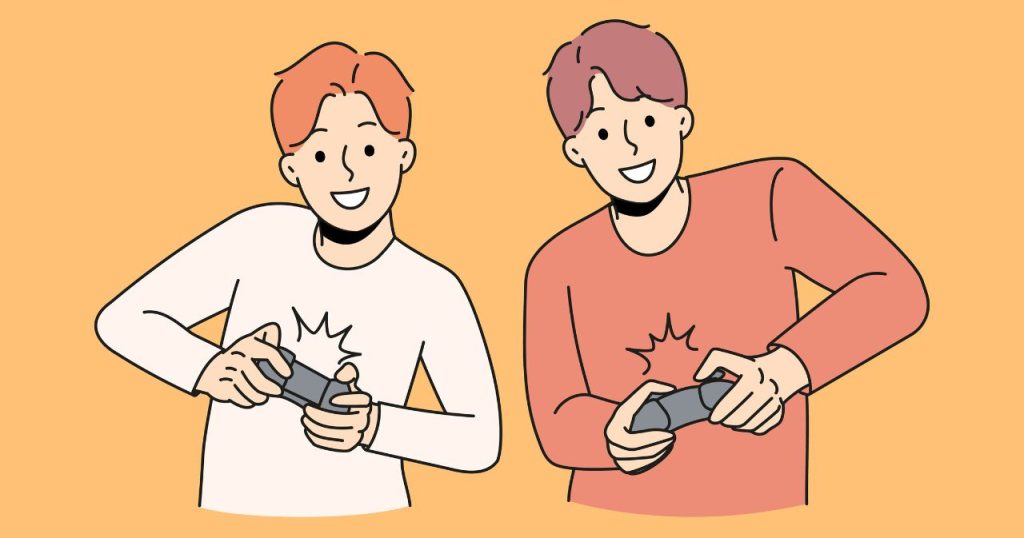
Steamで使える支払い方法の詳細を解説していきます。
クレジットカード払い
クレジットカード払いはSteamで使える主要な支払い方法の1つに挙げられます。
使えるブランドはVISA・MasterCard・JCB・AMEX(American Express)の4種類です。
クレジットカードで決済すると、Steamのアプリにはカード番号や有効期限などが記録されます。2度目からは支払い画面に自動で反映されるため、わざわざ入力する手間もありません。
またクレジットカードで支払うと、ゲームなどの購入代金に応じて各カードのポイントが貯まります。
還元率が高ければどんどん貯まるため、ゲームを買うついでにポイントも貯めたい場合におすすめです。
お得なクレジットカードは「Steam(スチーム)で1番おすすめの支払い方法」で解説しています。
デビットカード・プリペイドカード
Steamではクレジットカードだけでなく、デビットカードやプリペイドカードも利用可能です。
デビットカードは登録された銀行口座の預金額からゲームの代金を引き落とす仕組みになっています。
一方プリペイドカードは事前にチャージした残高から代金が引き落とされます。
両方とも自分で入れたお金から代金が支払われる点で共通しているため、しっかり管理すれば使い過ぎを防げるのがメリットです。
また両方とも未成年でも作れます。デビットカードは15歳や16歳から、プリペイドカードは6歳から作れるものが多いです。
ただSteamは利用可能年齢が13歳であるため、最低でも中学生になってから作りましょう。
PayPal払い
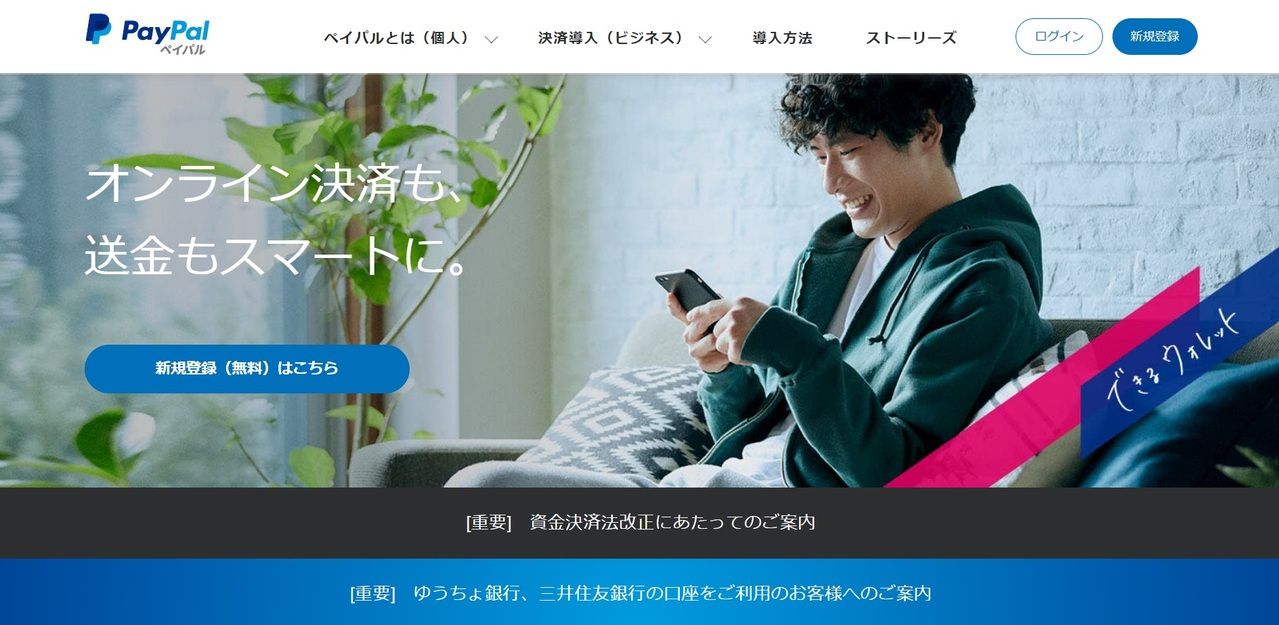
PayPalは専用のアカウントを銀行口座やクレジットカードと紐付けて利用できるツールです。
連携が完了していれば、スマホアプリでアカウントにログインするだけで支払いできます。
銀行やクレジットカードも主要なところは提携しているため、自分が持っている口座やカードで簡単に支払えるでしょう。
バーコード・スマホ決済
バーコード・スマホ決済はスマホやQRコード1つで支払いできる手段です。
SteamではPayPay・メルペイ・LINE Pay・au Payの4種類が使えます。
Steamで購入手続きする際も、PCなどでアプリに表示されるQRコードを使った決済ができる仕組みです。
ログインした上で時間内に各決済アプリをかざせばすぐ支払いが終わります。
スマホ・バーコード決済はATMやクレジットカードなど様々な方法で入金できるのも長所です。
チャージまで含めるとより様々な決済方法が使えます。
コンビニ払い
Steamはコンビニ払いも利用可能です。
ローソン・ファミリーマート・ミニストップ・デイリーヤマザキで支払えます。
なお基本的にレジでの現金払いです。クレジットカードやバーコード・スマホ決済などのキャッシュレスは利用できません。
またローソン・ファミリーマート・ミニストップの場合は先に専用端末で手続きが必要です。
コンビニ払いは購入代金が30万円未満の場合に利用できます。また手数料も180円必要です。
銀行振込
Steamで購入したゲームなどの代金は銀行振込でも支払えます。
注文から7日以内に支払うのが条件です。また振り込む際は、各金融機関が決めた振込手数料も負担します。
なお銀行振込が利用できるのは、各銀行の営業日や営業時間だけです。
土日祝日の場合は休業日ですぐに振り込みが行われないため、なるべく平日に払うと良いでしょう。
Pay-easy(ペイジー)
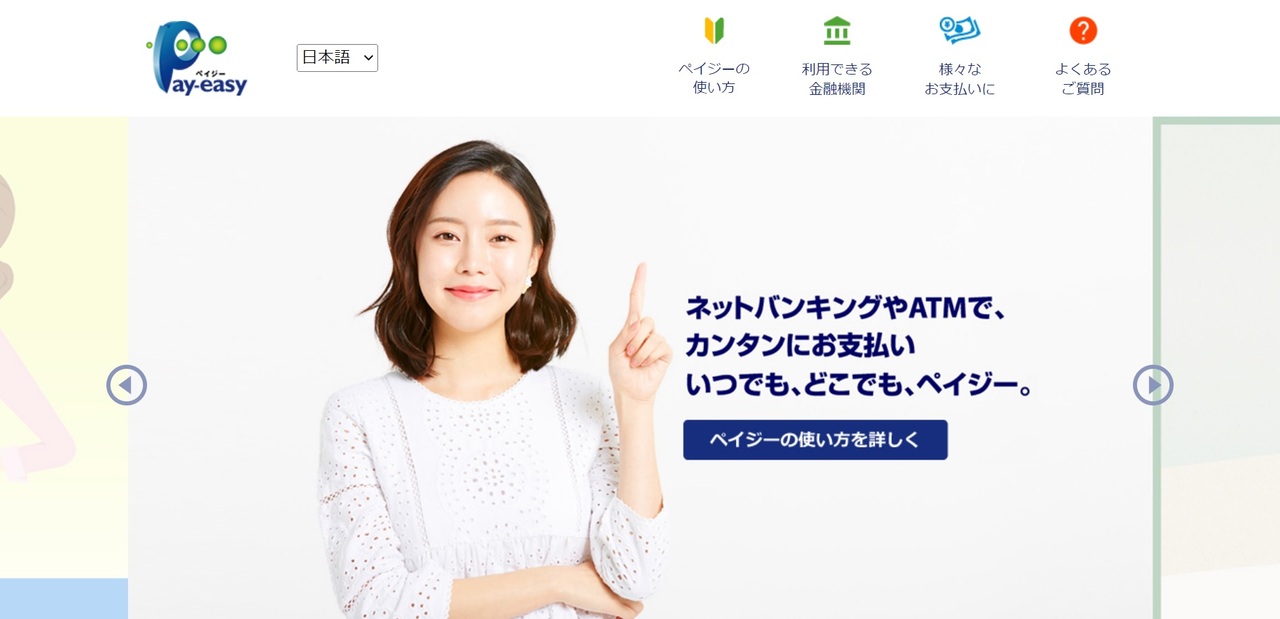
Pay-easy(ペイジー)は金融機関の窓口やATMだけでなく、ネットバンキングでも簡単に支払えるシステムです。
事前に銀行でネットバンキングの手続きが済んでいれば、スマホ片手に代金を振り込めます。
Pay-easy(ペイジー)を使う際、特別な利用登録は必要ありません。また24時間365日いつでも利用できるため、なるべく早くゲーム代などを入金できます。
Web Money
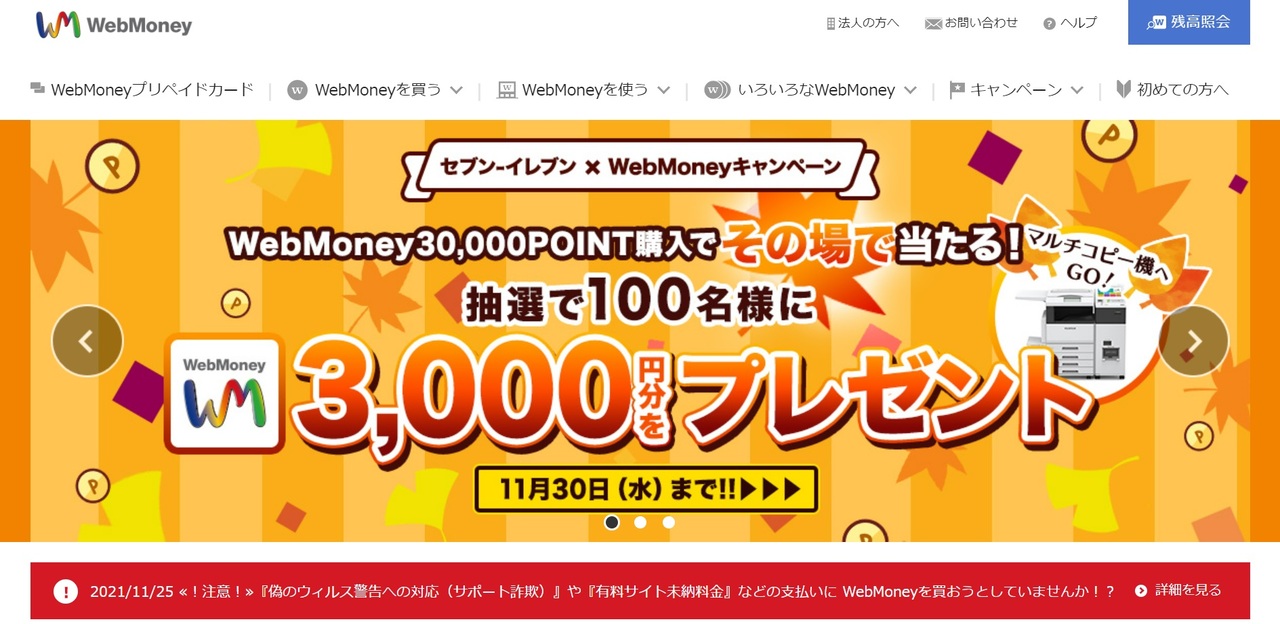
Web Moneyはゲームや楽曲などエンタメ系の支払いに利用できる電子マネーです。
購入やチャージも全国のコンビニ・薬局・家電量販店・セブン銀行ATM・インターネットバンキング・クレジットカードなどでできます。
Steamでの支払いも、支払い方法にWeb Moneyを選んだ後でコードを入力するだけと実に簡単です。
なおプリペイドカードもあるため、継続的に入金すれば買い直す必要もありません。
nanacoギフト

nanacoギフトはセブンイレブンの電子マネーnanacoに専用のIDを入れることで使えます。
ただしSteamの場合はIDを直接支払い画面に入力するだけで使える点で便利です。
nanacoギフトを手に入れるには、nanacoと提携しているポイントサイトで交換したり、nanacoが開催するキャンペーンで報酬として貰ったりします。
特にポイントサイト経由でポイ活する場合に利用できる方法です。
Steamウォレット
SteamウォレットはSteamでの買い物に使える電子マネーを指します。
コンビニなどでSteamプリペイドカードを買ったり、Web Money経由でチャージすることで支払える手段です。
プリペイド式の電子マネーであるため、13歳以上であれば誰もが利用できます。チャージの方法も専用のコードを支払い画面にて入力するだけです。
Steam(スチーム)で1番おすすめの支払い方法

Steam(スチーム)で1番おすすめの支払い方法は、ファミリーマートでファミペイを使ってSteamギフトカードを購入することです。
なぜなら5と0の付く日は2.0%のポイント還元をもらえるから。
補足情報として、キャッシュレス決済の還元率は0.5%で低い・1.0%~で高いとされていますので、この還元率は非常に優秀です。
そのため、Steamをよく利用する方は、上記の方法を検討してみてくださいね。
また還元率の高いクレジットカードもおすすめ
また上記の方法が面倒と感じる方は、還元率の高いクレジットカードで支払いすることをおすすめします。
ポイント還元の高いカードであれば1.0%~の還元率があるので、Steamはもちろん、日常の買い物でもお得に決済することができます。
外ではキャッシュレス決済しか使わない私が、還元率が1.0%のお得なクレジットカードを5つご紹介します。
| 名称 | デザイン | 申し込み | 評価 | ブランド | 特典 | 入会条件 | 特徴 | 発行スピード | ポイント還元 | 審査 | 年会費 | ETCカード | 家族カード | 買い物保険 | 海外旅行保険 | 評判と口コミ |
| JCBカード W | 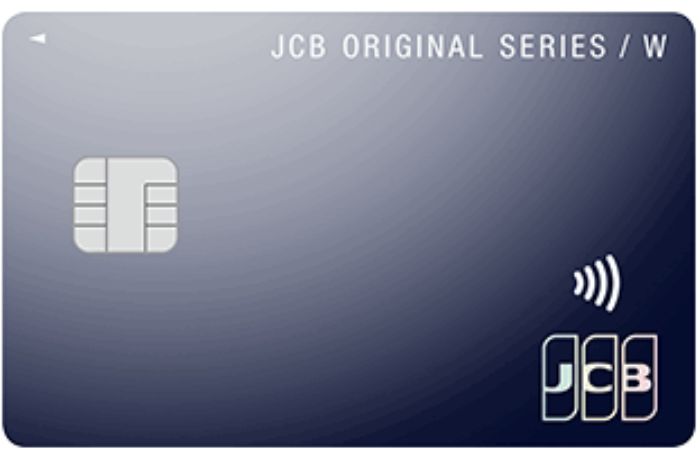 | 公式サイト |  | 最大15,000円キャッシュバック!* | 18~39歳 | Amazonで 還元率4倍!! | 最短5分* | 1.00%~10.5%* | 無料 | 無料 | 無料 | 最高2,000万円 (利用付帯) | 参考ページ | |||
| JCBカード Wplus L | 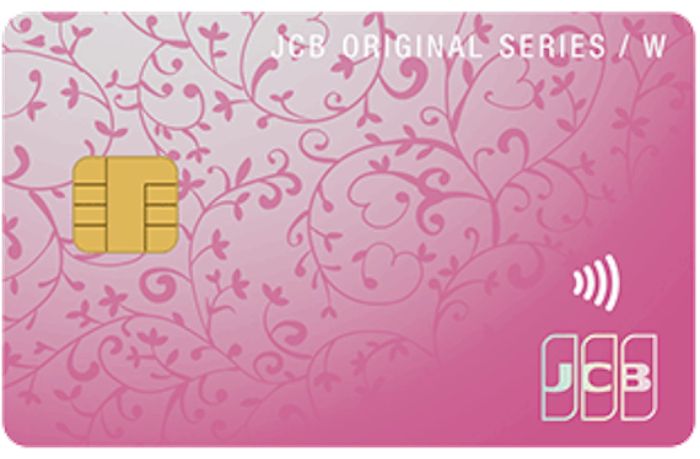 | 公式サイト |  | 最大15,000円キャッシュバック!* | 18~39歳 | @cosmeやABISTEでお得に使える | 最短5分* | 1.00%~10.5%* | 無料 | 無料 | 無料 | 最高2,000万円 (利用付帯) | ||||
| 楽天カード |  | 公式サイト |    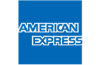 | 新規利用&利用で5,000ポイント | 18歳以上 | 楽天市場で 還元率3%!! | 審査最短10分 | 1.0% | 無料 | 550円 | 無料 | 参考ページ | ||||
| PayPayカード |  | 公式サイト |    | 18歳以上 | Yahoo!ショッピングで還元率5.0%!! | 審査最短7分 | 1.0~1.5% | 無料 | 参考ページ | |||||||
| dカード | 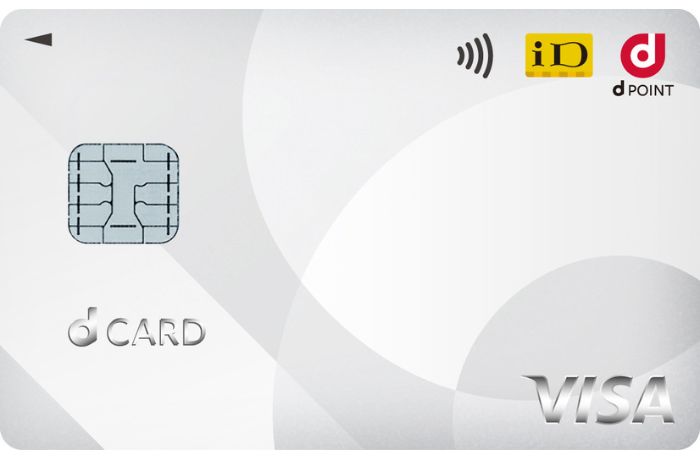 | 公式サイト |   | 2,000P 貰える | 18歳以上 | マツキヨで 還元率3.0%!! | 審査最短5分 | 1.0% | 無料 | 無料 | 無料 | 参考ページ |
*最大還元率はJCB PREMOに交換した場合(参考:https://www.jcb.co.jp/ordercard/special/pointreturn.html ), *キャンペーン期間:2024年4月1日~2024年9月30日
2024年最もお得なのは、「JCBカード W」です。なぜならポイント還元率が1.0%に加えて、Amazonやスタバで倍のポイントが得られるから。
また「楽天カード」や「PayPayカード」などは、楽天ペイやPayPayに設定し、高いポイント還元を得ながらQRコード決済ができてお得です。
上記のクレカを使って日常的に買い物すると、年間通してお得にポイントを貯めることができますよ。
Steamでゲームを購入する方法|支払い手順を4ステップで解説
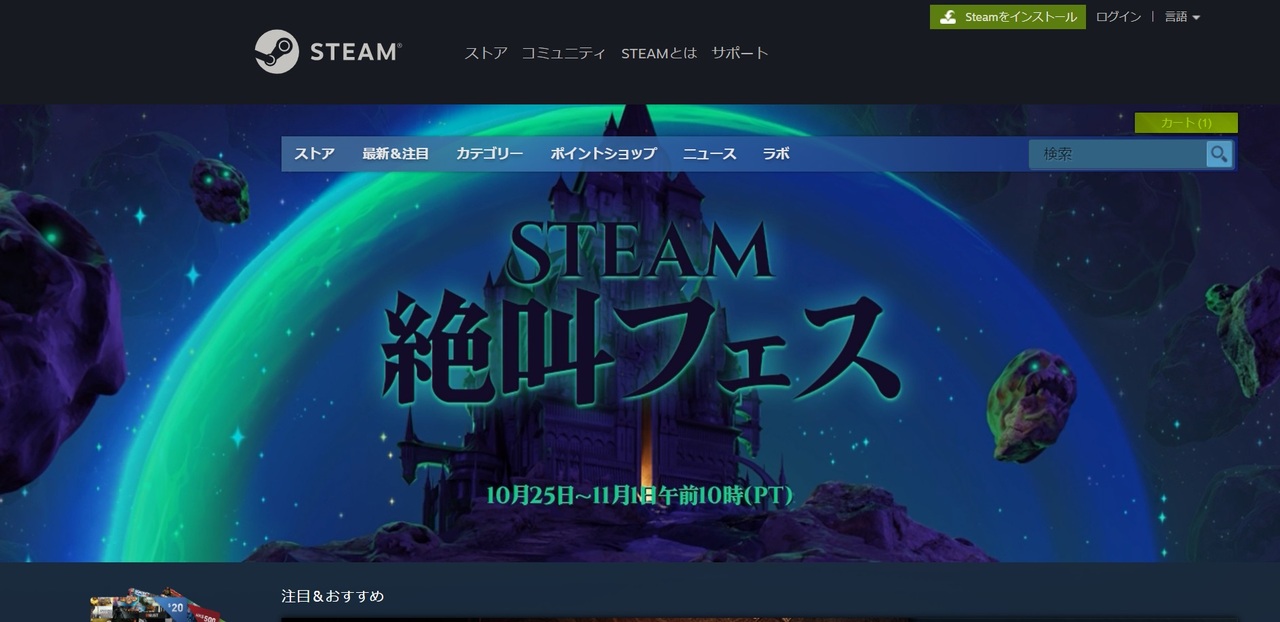
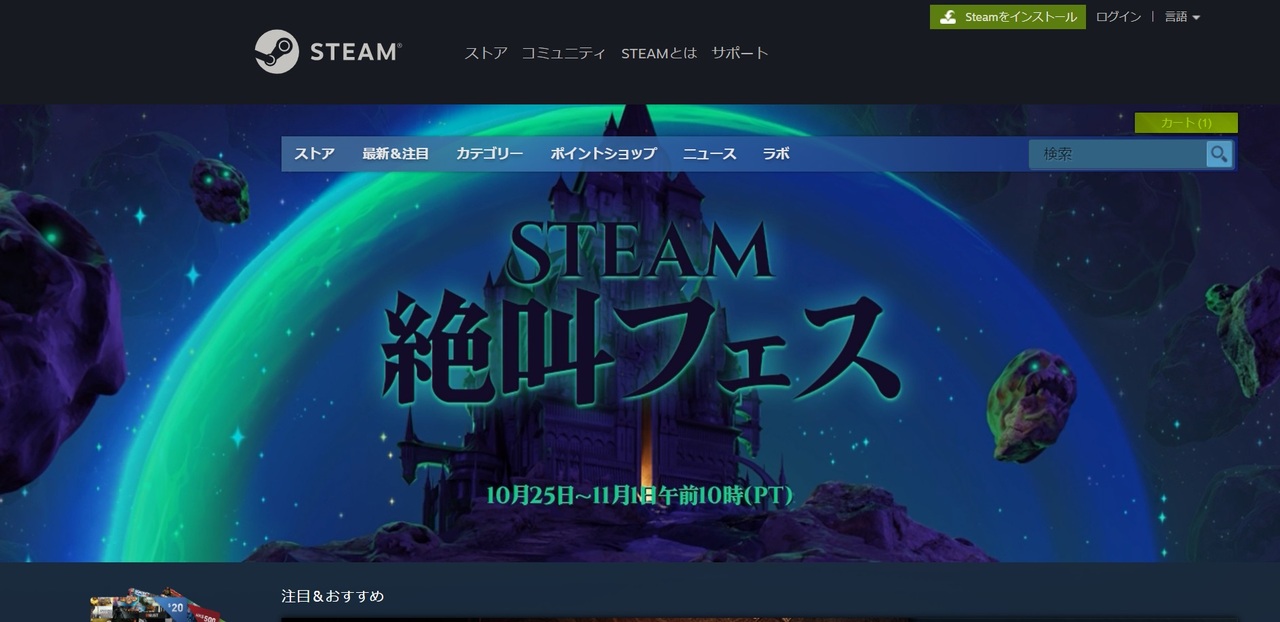
Steam(スチーム)を使ってゲームの購入や支払いをする際、最初からの流れは知っておきたいですよね。
4つのステップに分けてSteamでの買い物や支払いの流れを見ていきます。
Steam公式サイトからアプリをダウンロード
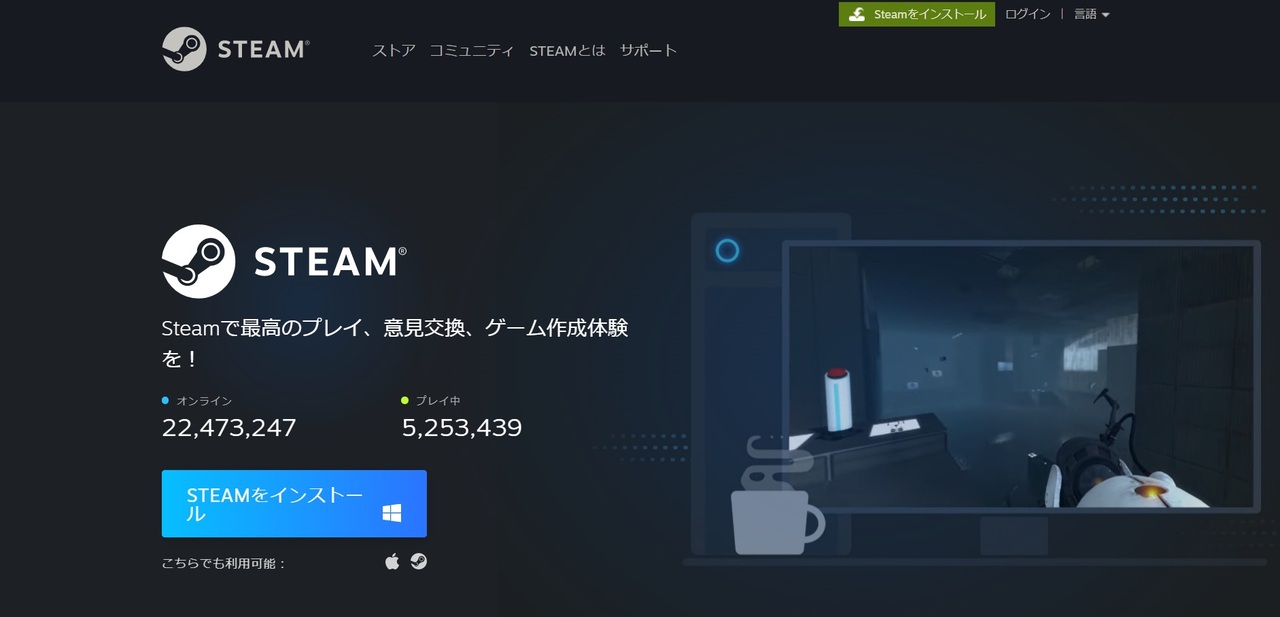
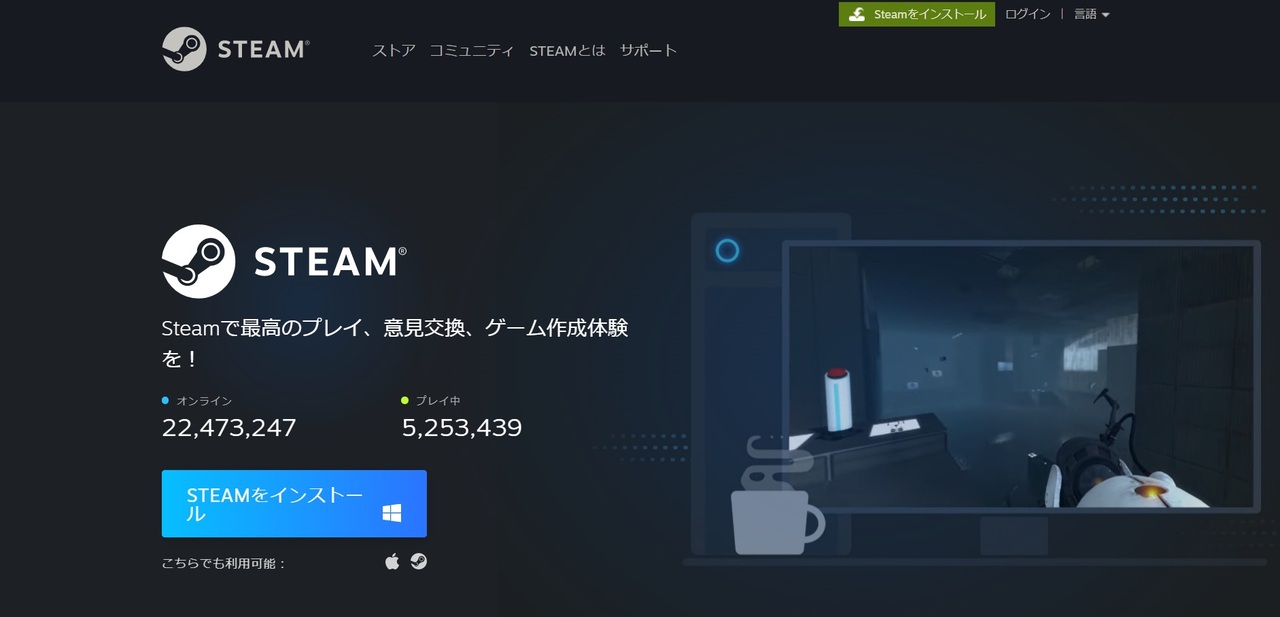
Steamで買い物や支払いをする場合、まずSteam専用のアプリをインストールしなければなりません。
ブラウザやアプリストアでSteamアプリを探し、ダウンロードしましょう。
なおPC・スマホ・タブレットなどデバイスに関係なくインストールできます。
アプリにてアカウントを作成
Steamのアプリをインストールしたら、早速アプリを開いてアカウントを作りましょう。
新規登録する場合はログイン画面右下の「無料アカウントの作成」を選びます。
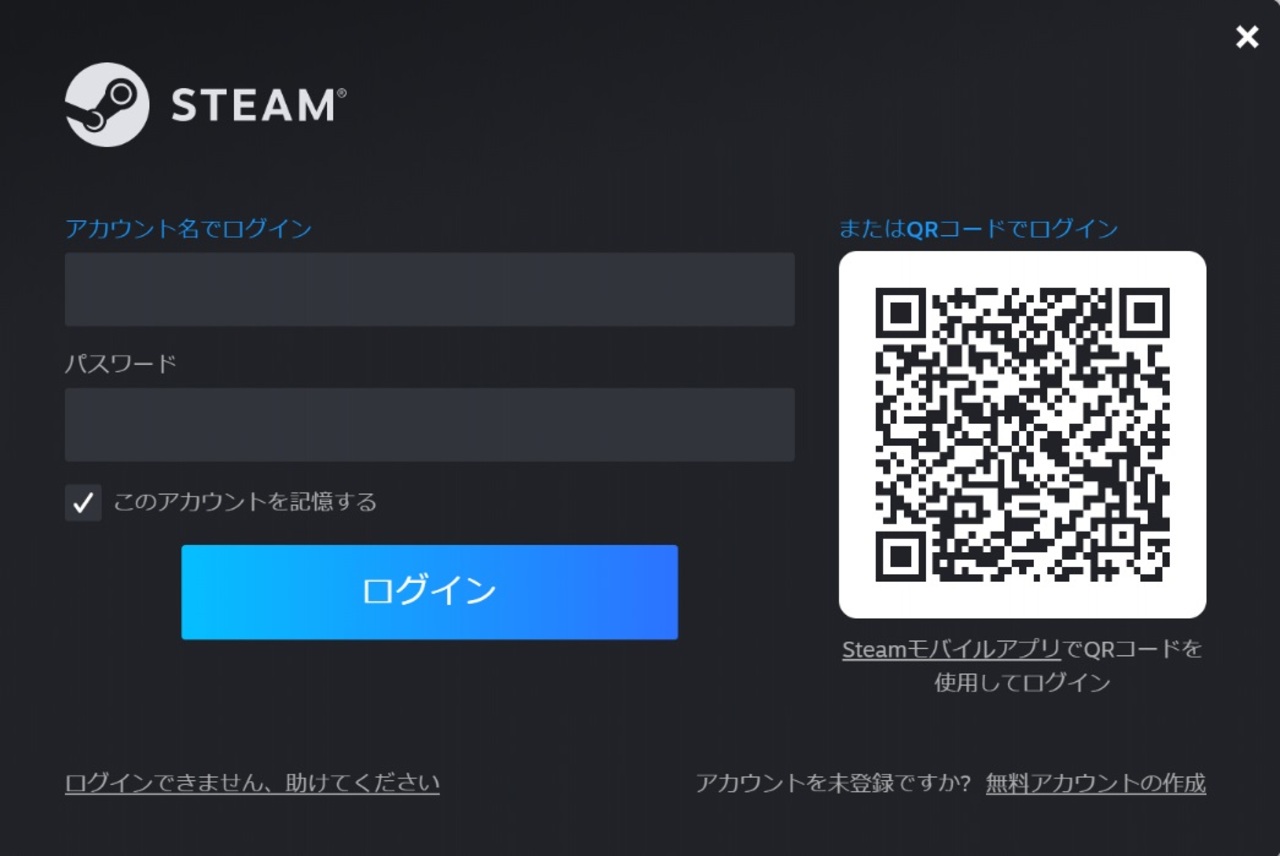
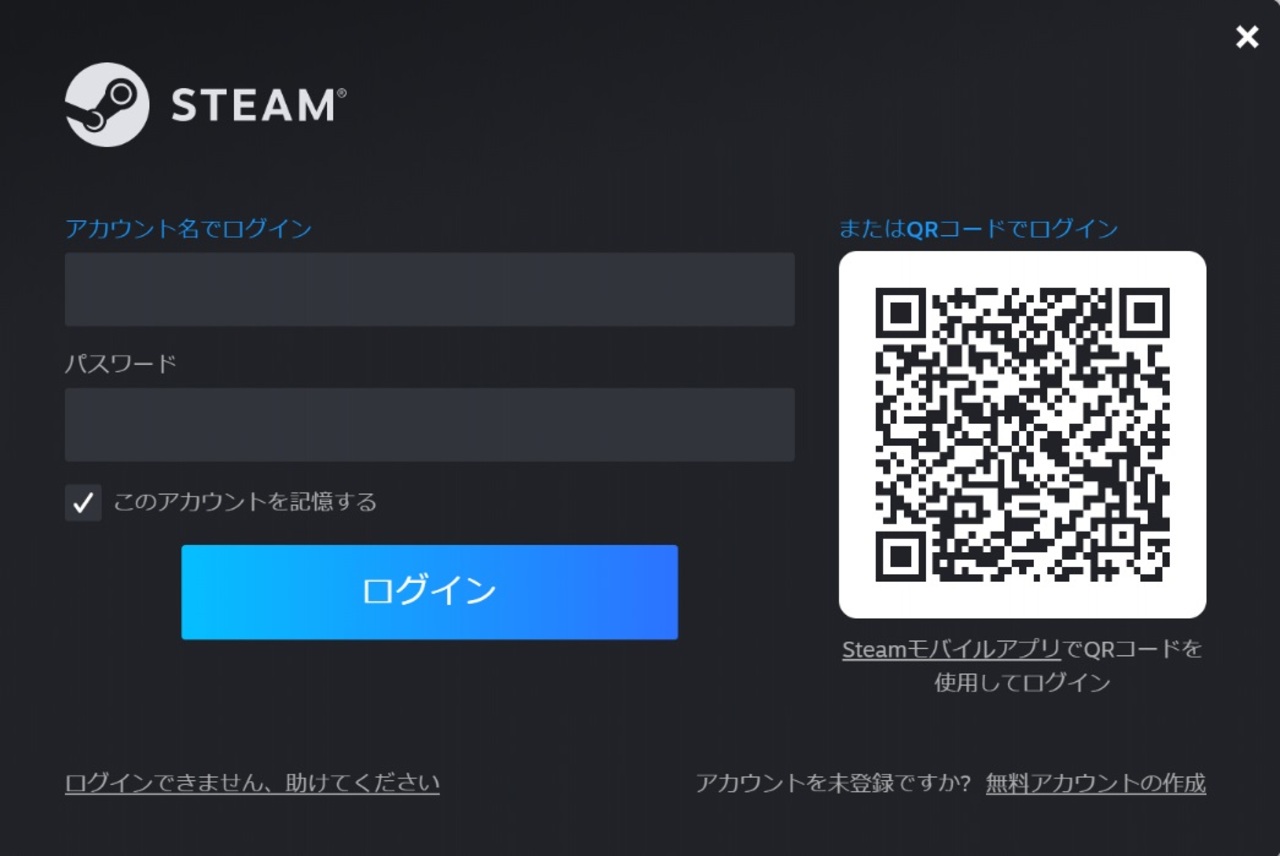
アカウント作成画面では、最初はメールアドレスを入力するだけです。
すぐ下の確認用の欄も忘れずに入力してください。
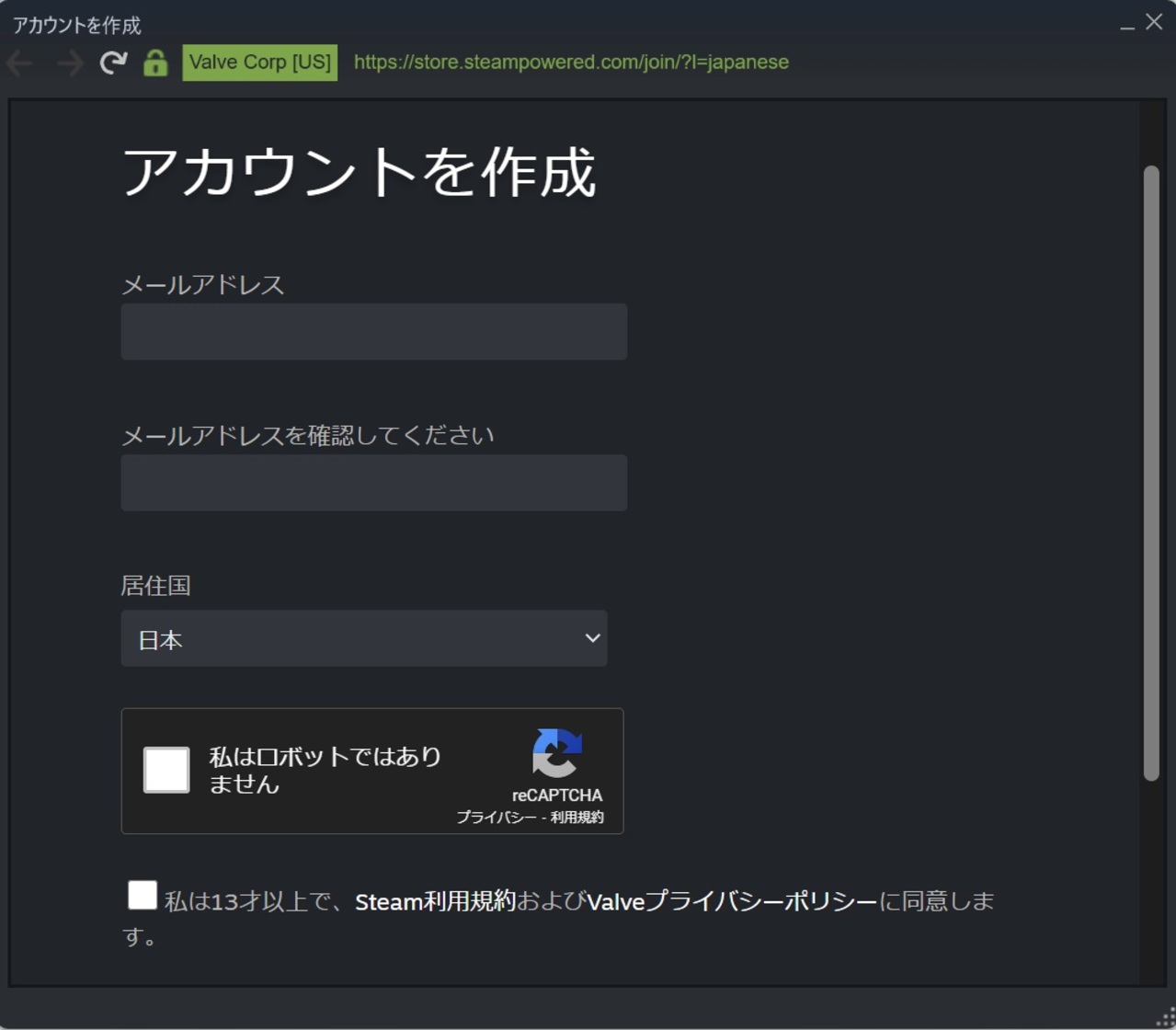
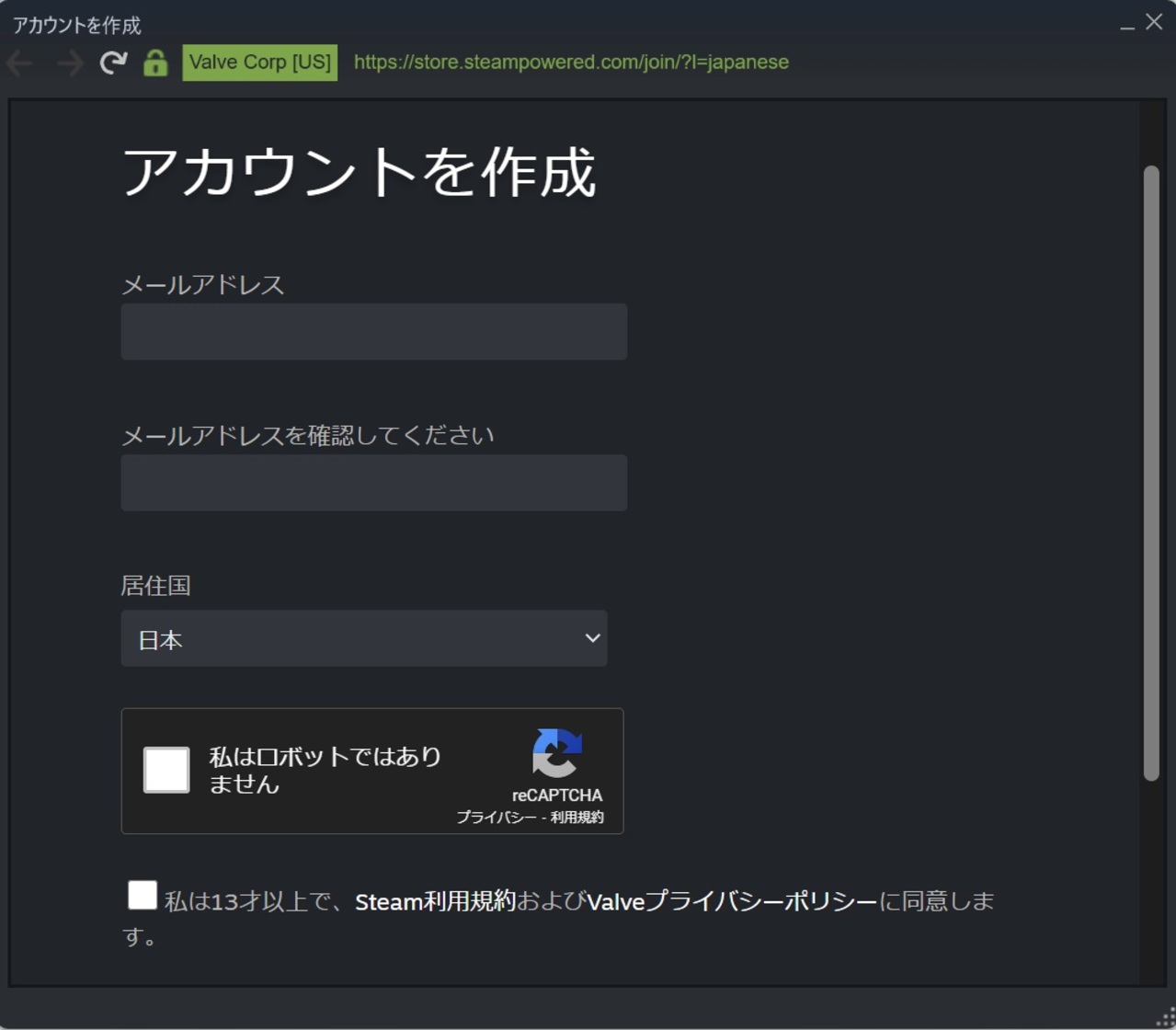
入力が済んだらreCAPTCHAと利用規約・プライバシーポリシーに同意する旨にチェックを入れます。
チェックまで入れ終えたら下のボタンを押しましょう。
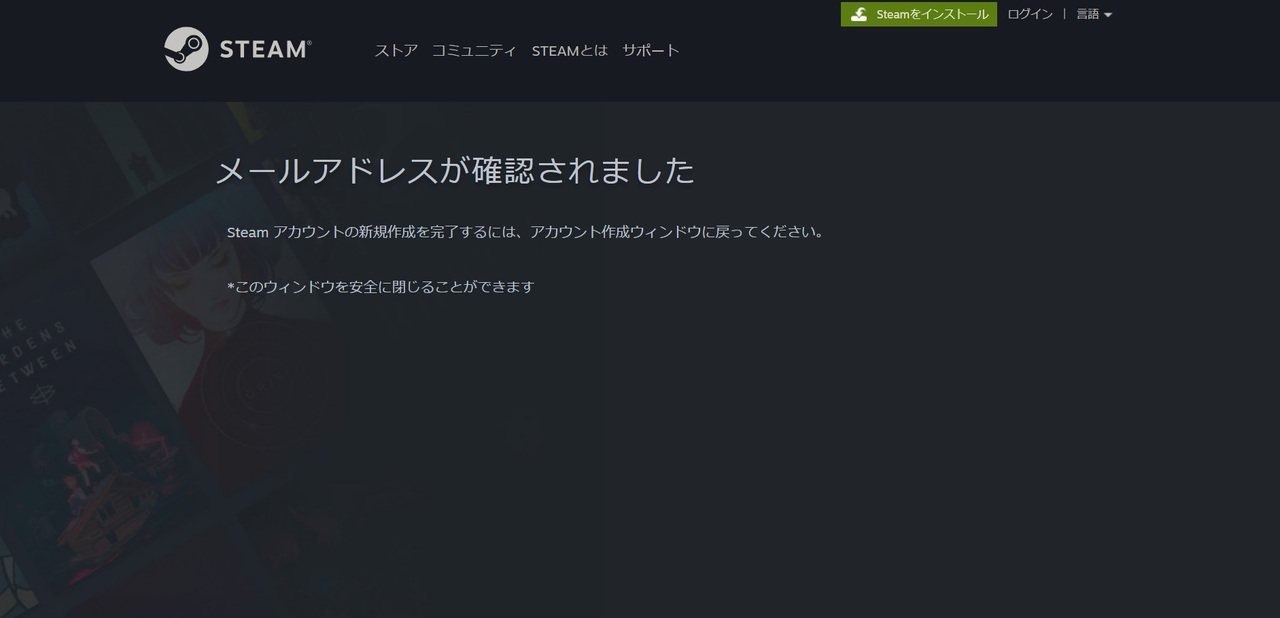
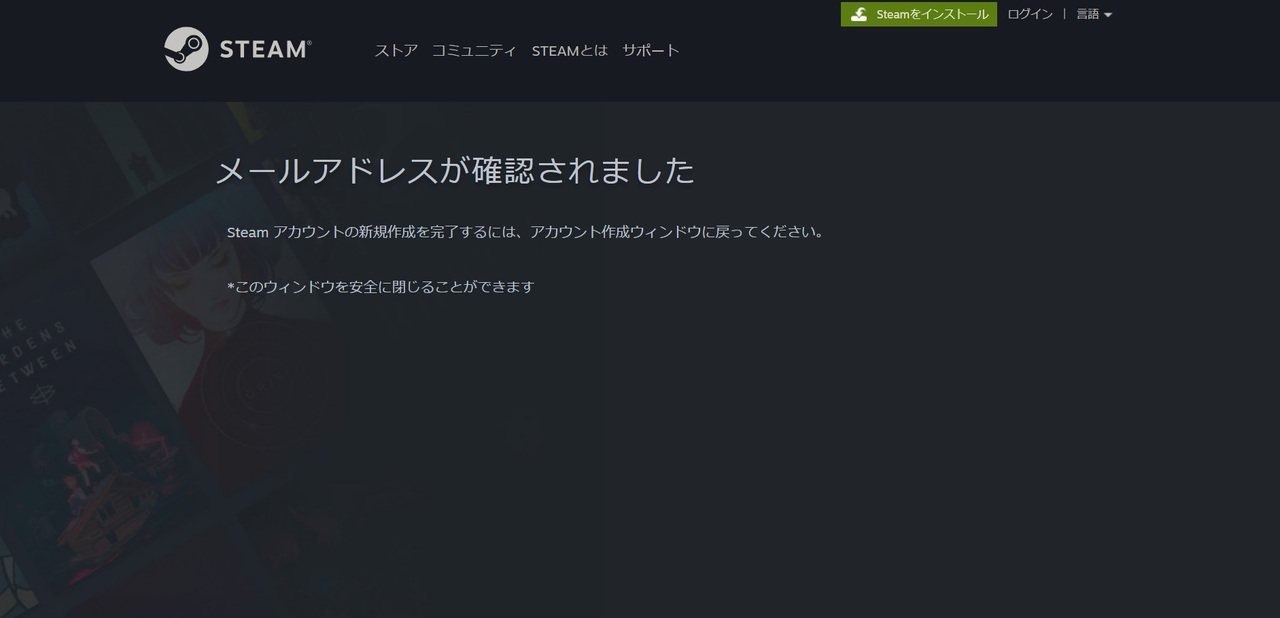
次の画面に進むと「メールアドレスが確認されました」というメッセージが表示されます。
表示を確認したら、登録したアドレスに届いたメールを開いてください。
メールの中のURLから本登録画面に移ります。
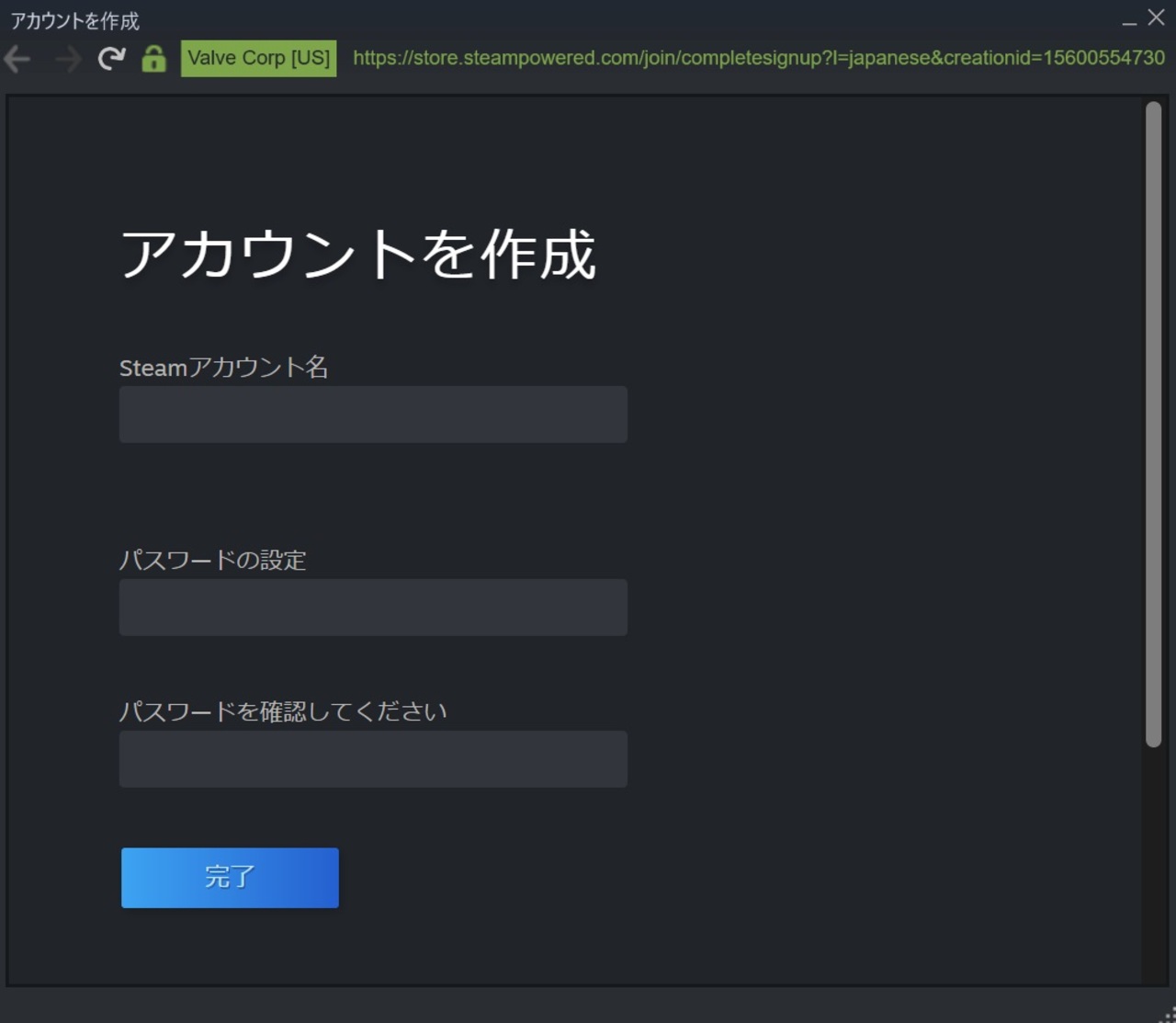
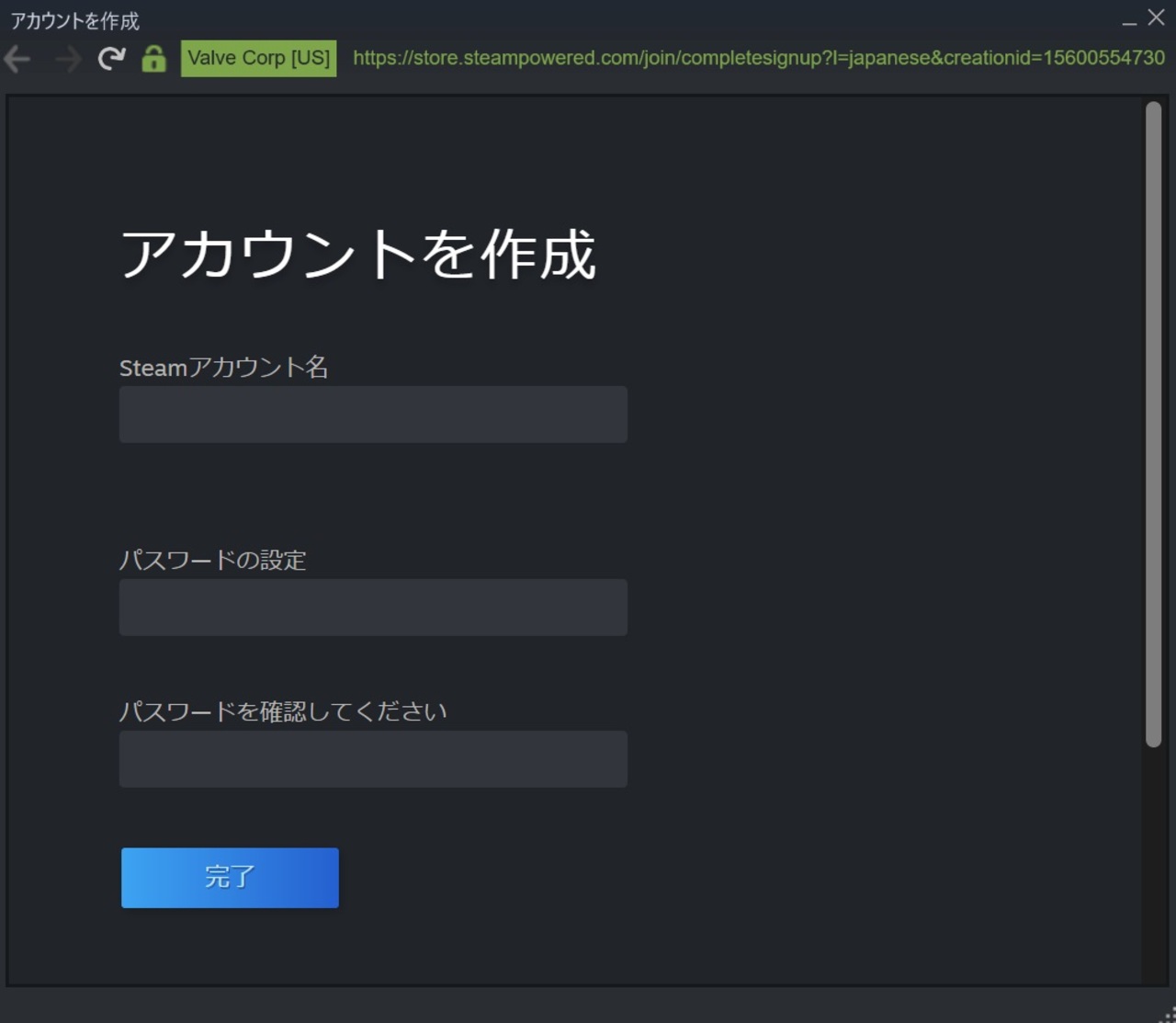
本登録画面ではSteamで使いたいアカウント名とパスワードを設定しましょう。
なお入力したアカウント名がすでに使われている場合、示された代替案から気に入ったものを選ぶか別の名前を入れてください。
最後に完了ボタンを押せばアカウント作成は終了です。
ゲームをカートに入れる
アカウントの作成が終わったら、改めてログインします。
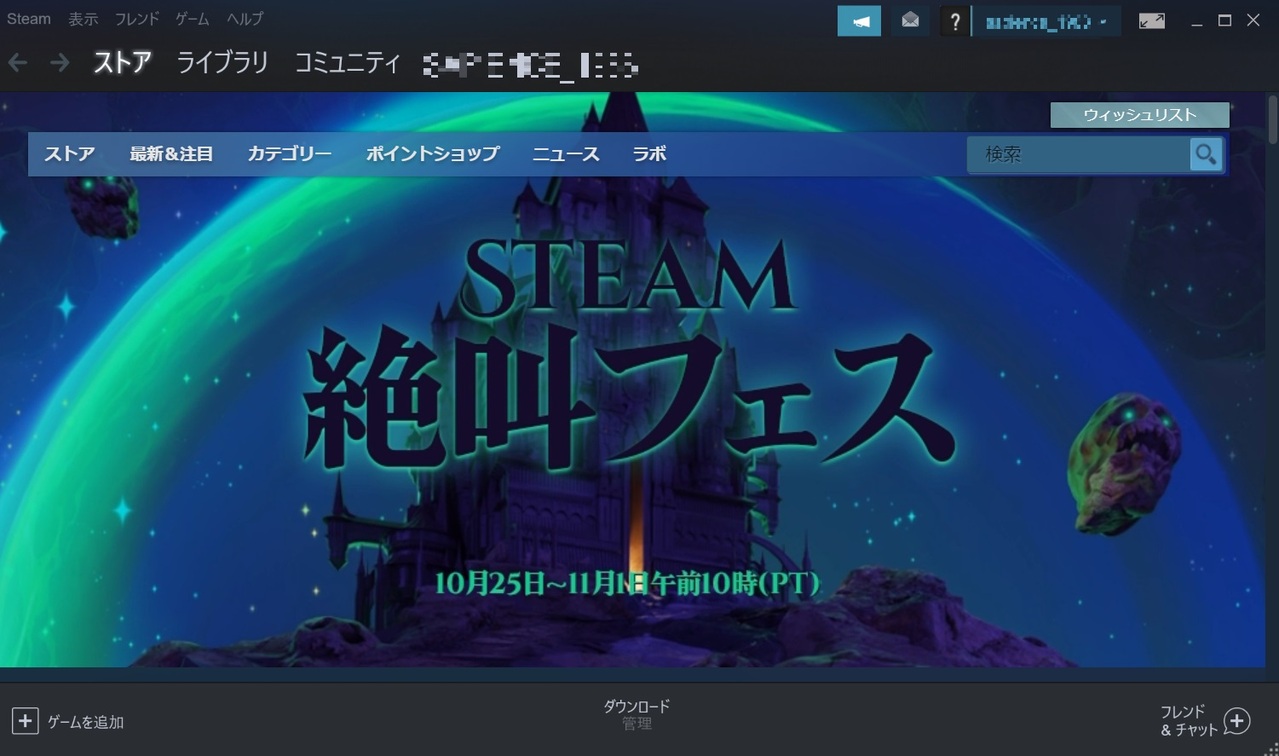
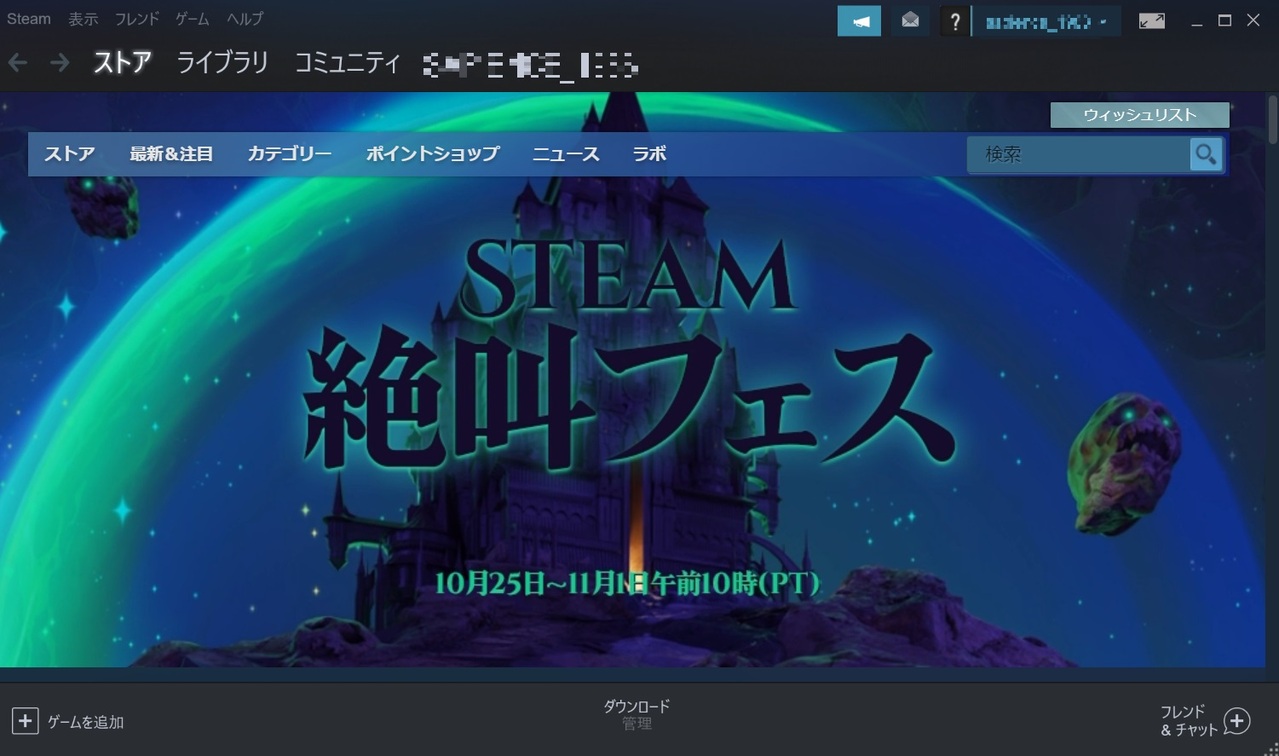
ログインできたら「ストア」で選んでほしいゲームなどを探してみましょう。
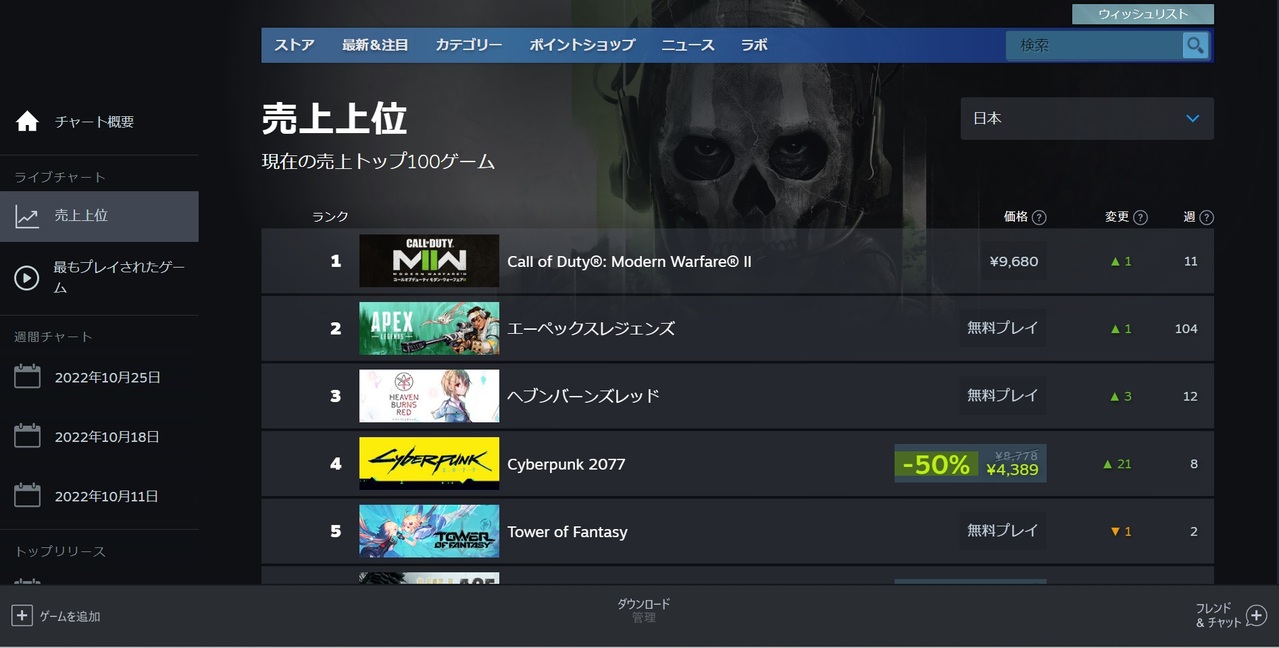
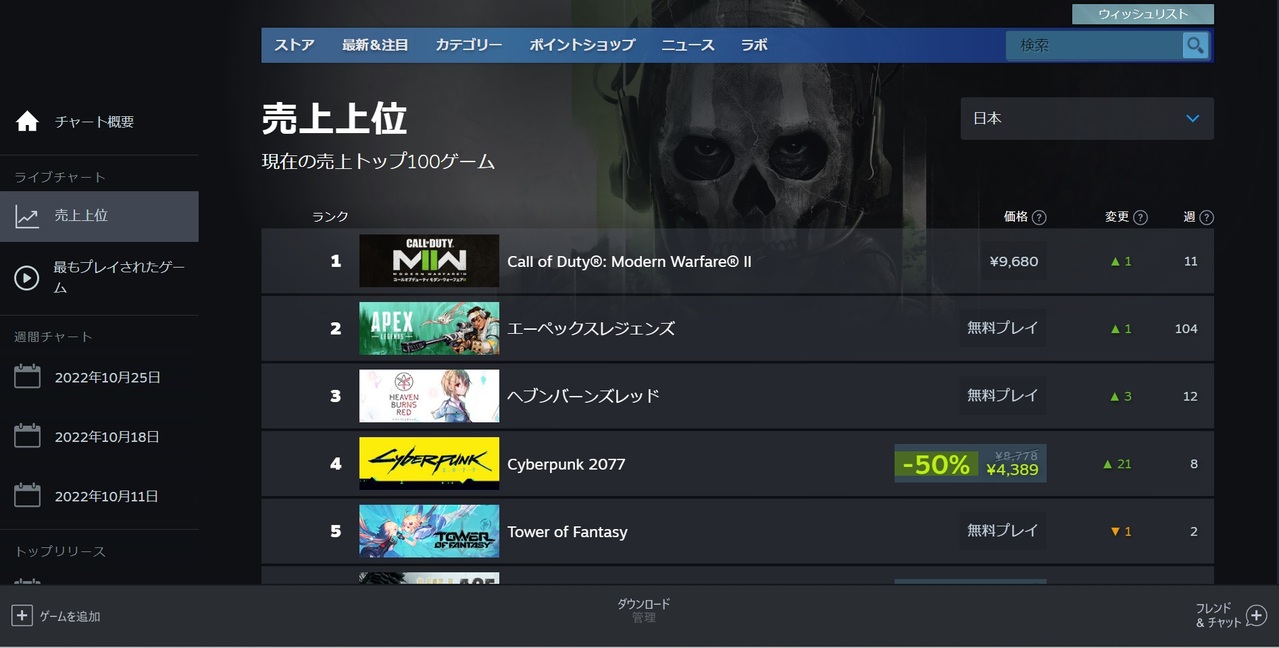
なお欲しいゲームが明確に決まっていない場合は、売れ筋から探すのもおすすめです。
カテゴリーの「売上上位」で検索すると、売れている順にゲームタイトルが表示されます。
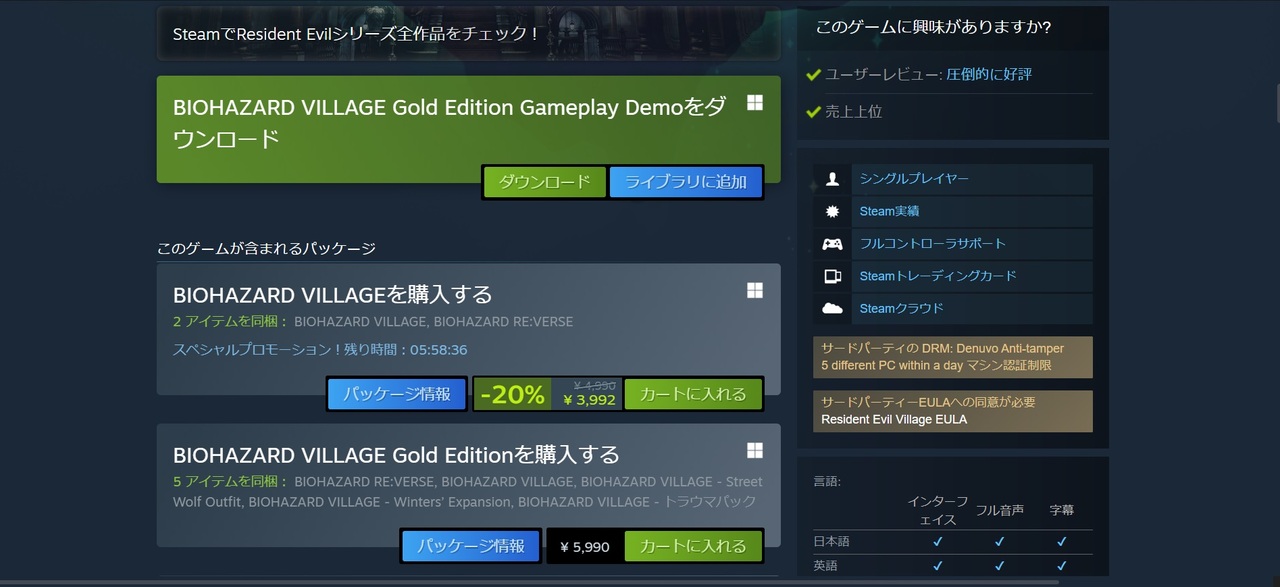
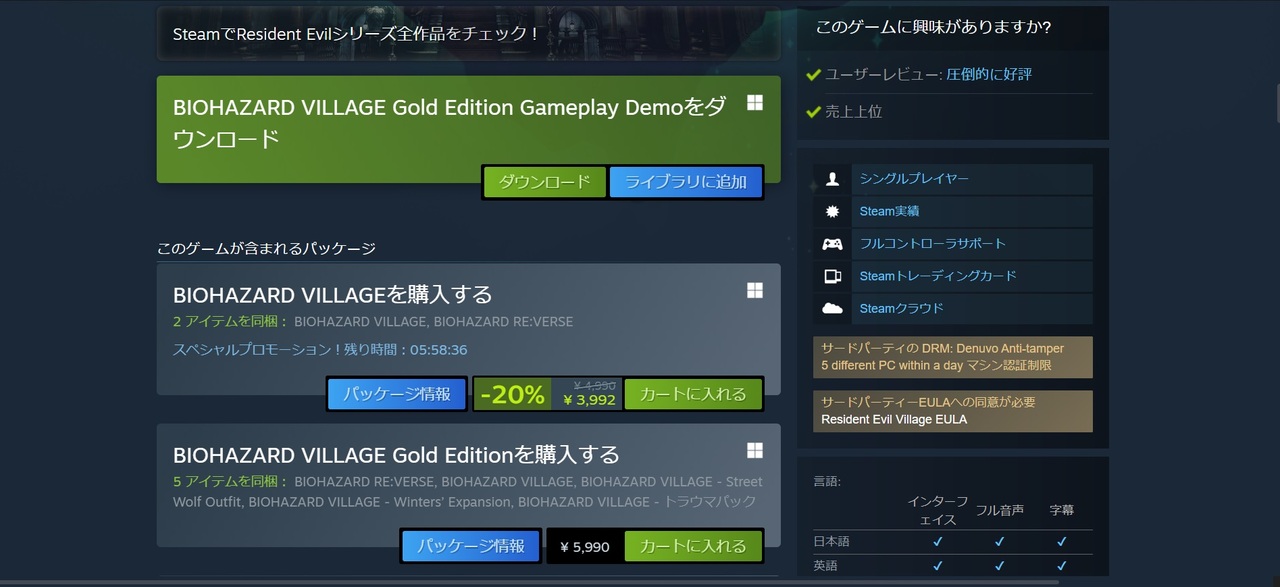
欲しいゲームタイトルが見つかったら、タイトルを押して紹介ページに入りましょう。
ページを少し下に行くと、黄緑の「カートに入れる」ボタンがあるので押してください。
支払い方法を選んで購入
欲しいゲームなどを支払う場合、画面右上のカートを選びます。
カートを選んだら、「自分用に購入」か「ギフト用に購入」を選び、次の画面に進みましょう。
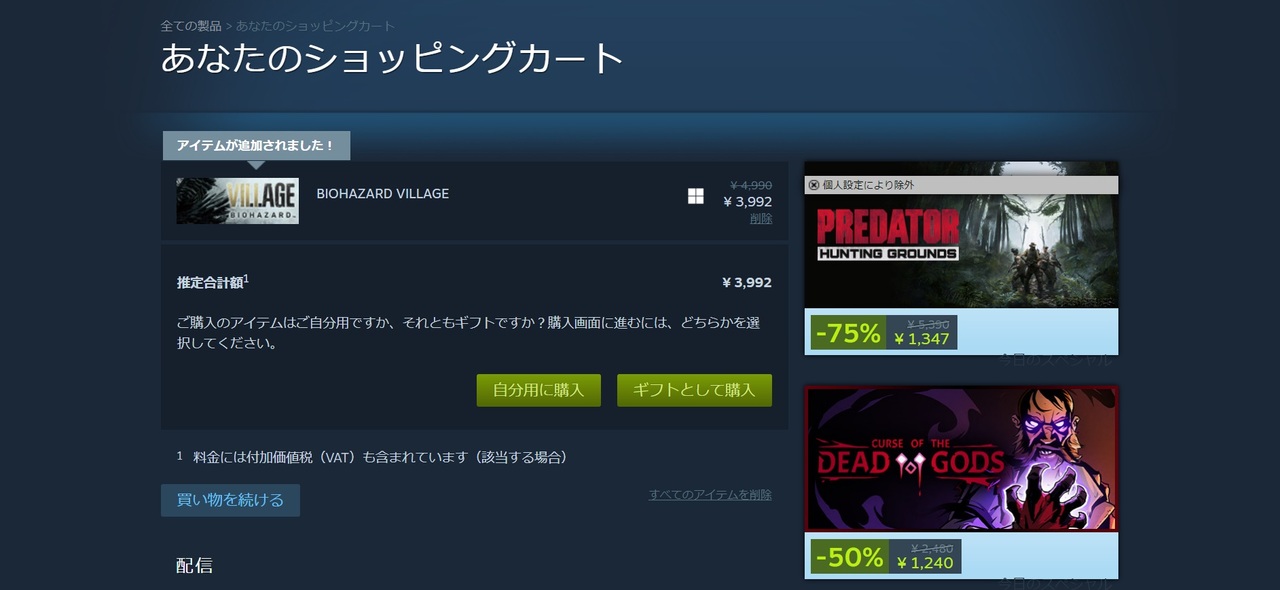
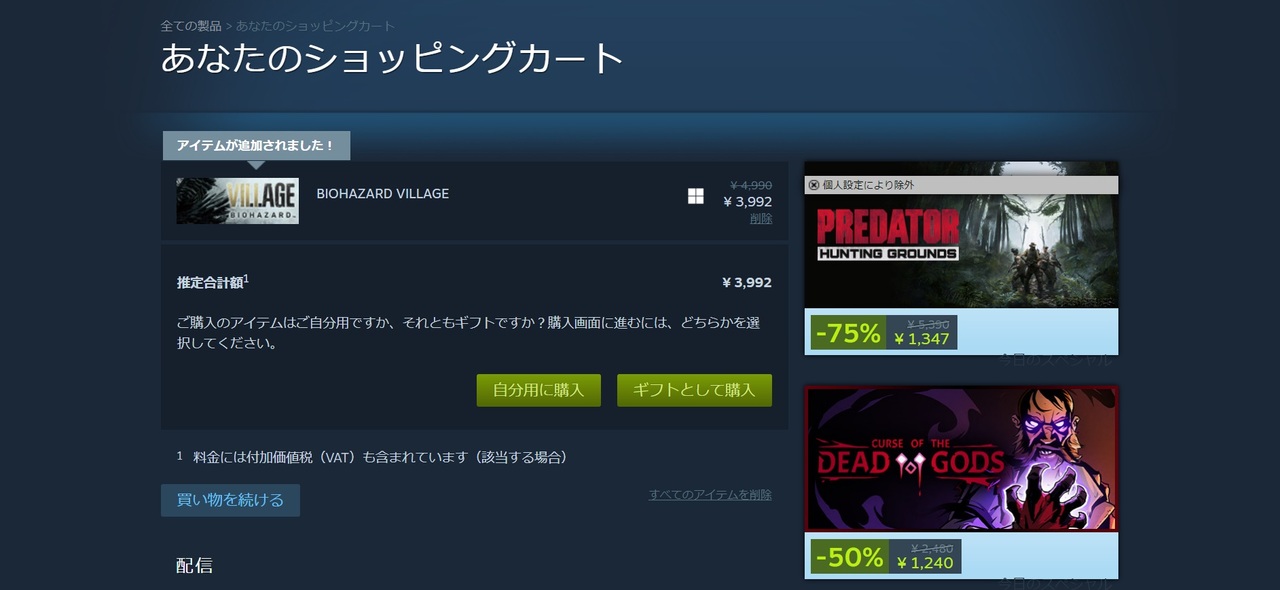
次の画面では支払い方法を選びます。
一番上の欄を開くと、Steamで使える支払い方法全部が表示されるため、使いたいものを選びましょう。
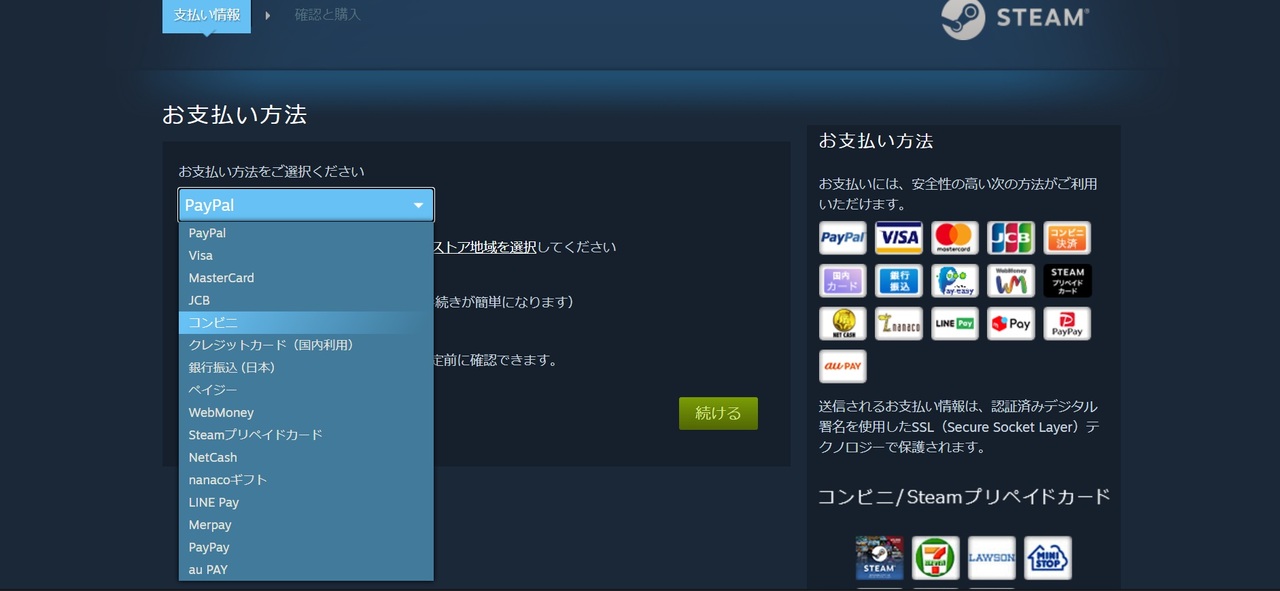
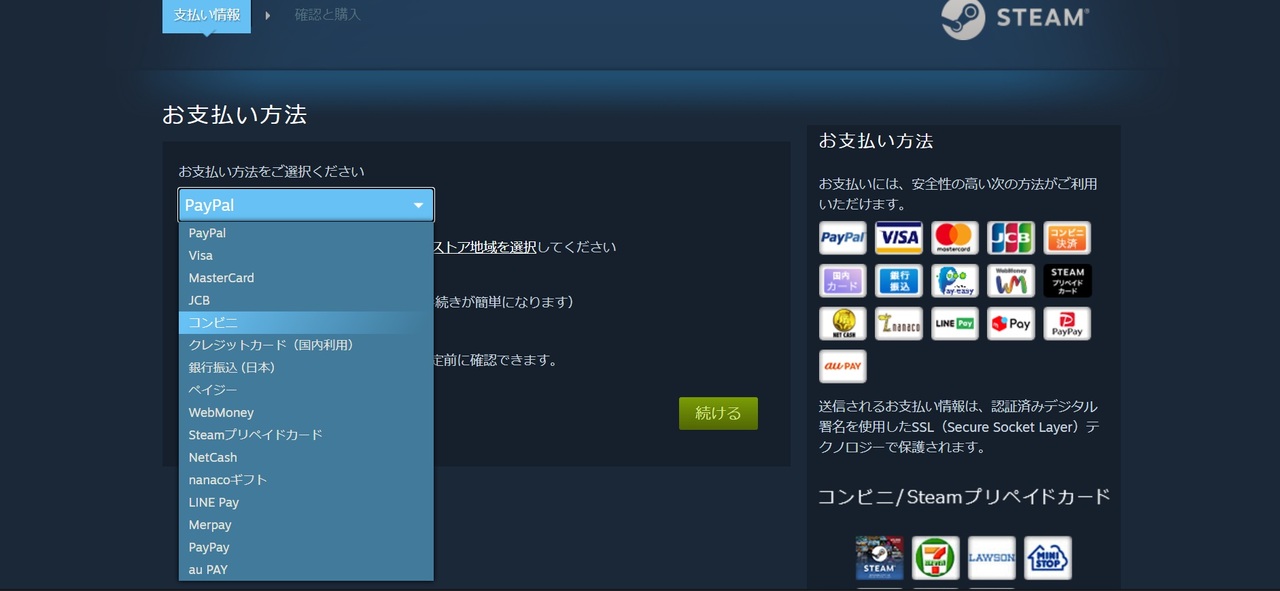
選び終えたら、右下の「続ける」を押します。
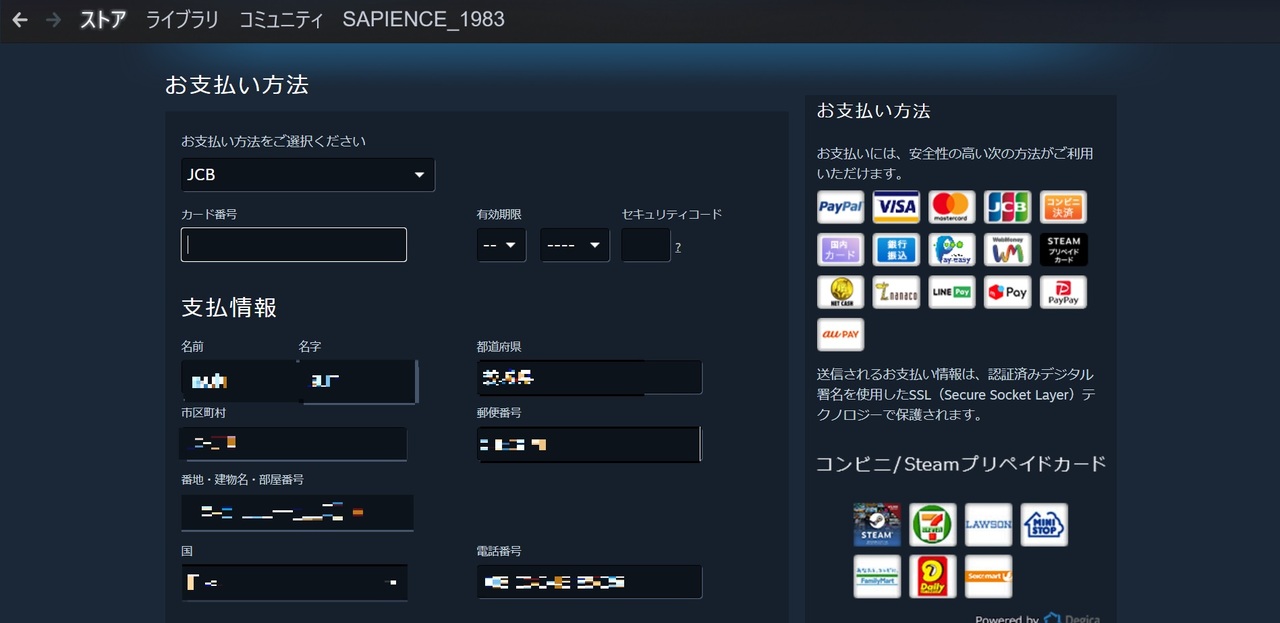
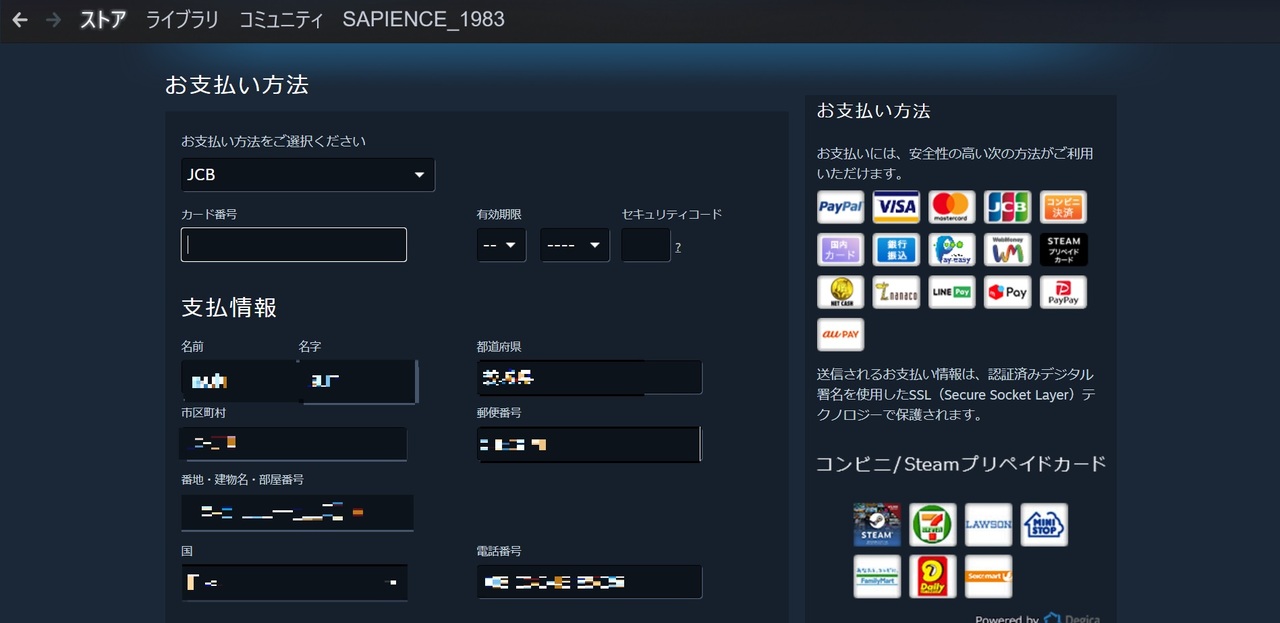
お支払い方法でクレジットカードを選んだ場合、まずカード番号・有効期限・セキュリティコードを入力する流れです。
さらに名前・住所・電話番号なども入力します。
なお他の支払い方法の場合は、選択した後でコードを入力したりスマホ決済用のアプリでQRコードを読み込んだりしましょう。
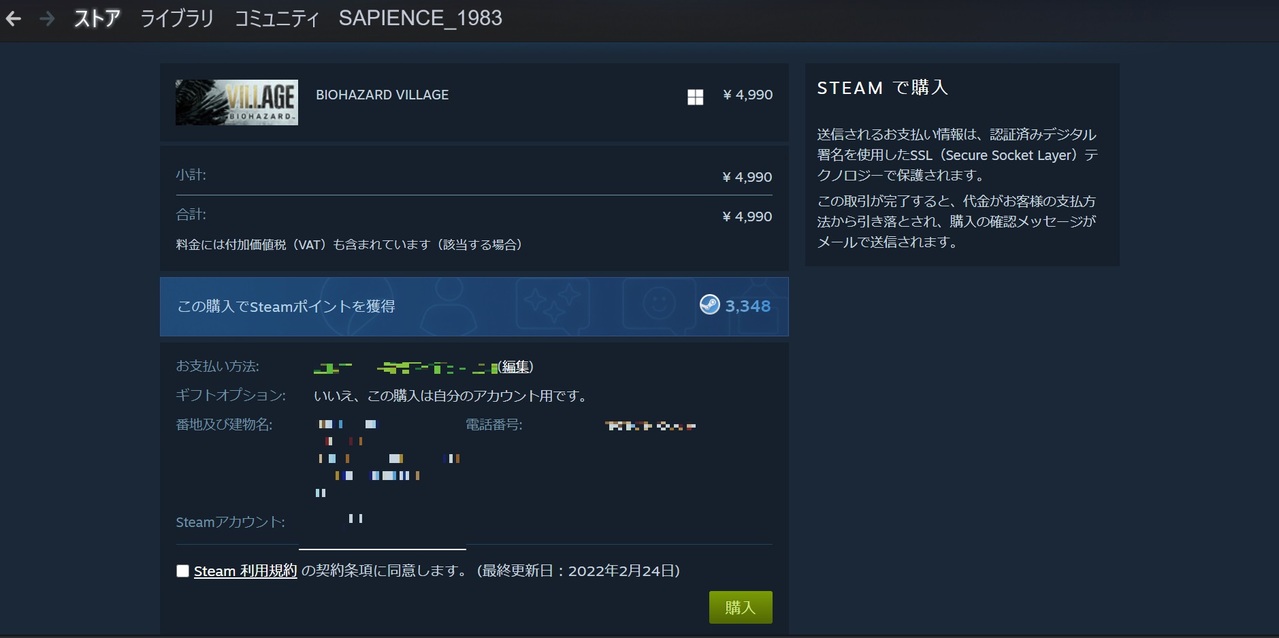
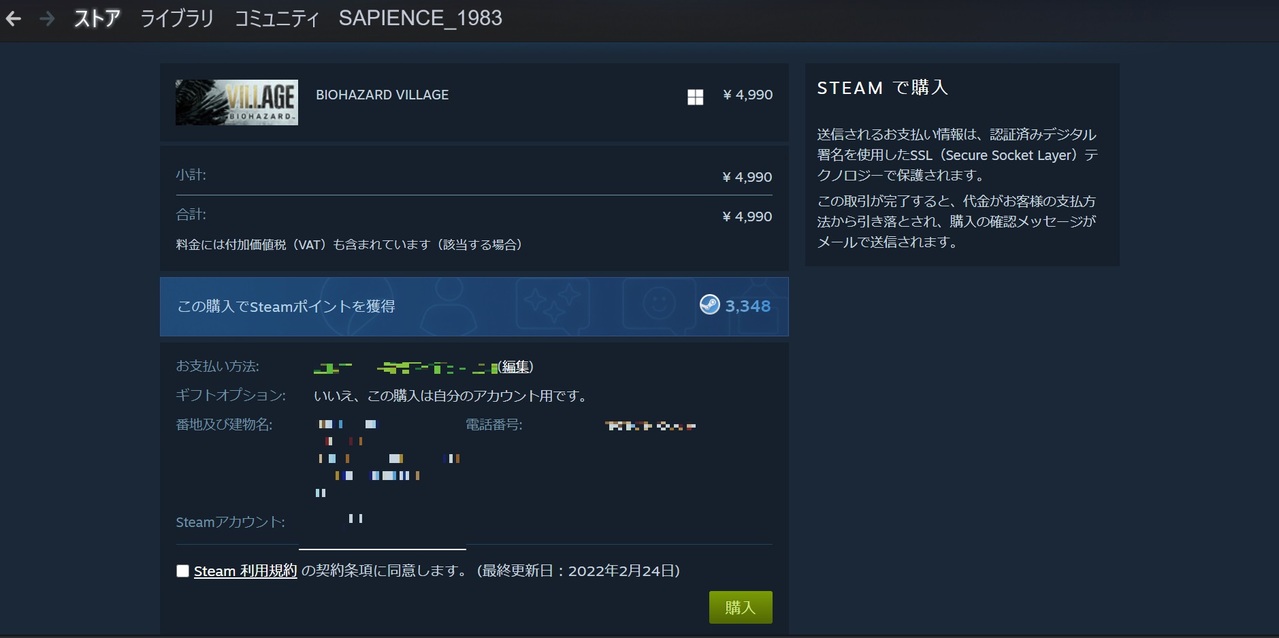
支払い方法で必要な情報を入力したら、最後に支払い方法や住所・電話番号などを確認します。
なお別の支払い方法を選びたい場合は、「お支払い方法」右側の「編集」を押して再入力しましょう。
全てOKであれば、一番下で利用規約に同意するチェックを入れた上で「購入」ボタンを押します。
Steamのクレカ払いは危険?安全性について解説
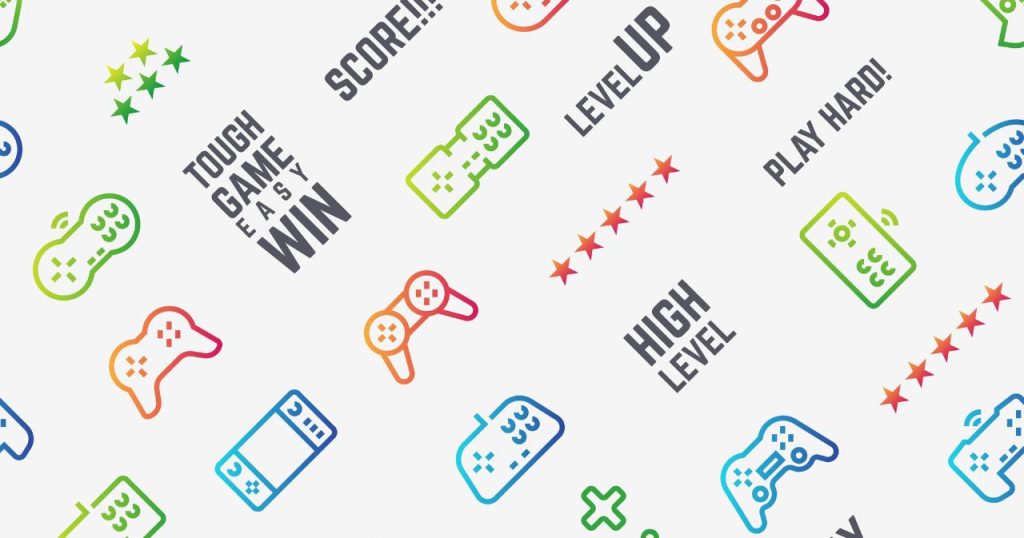
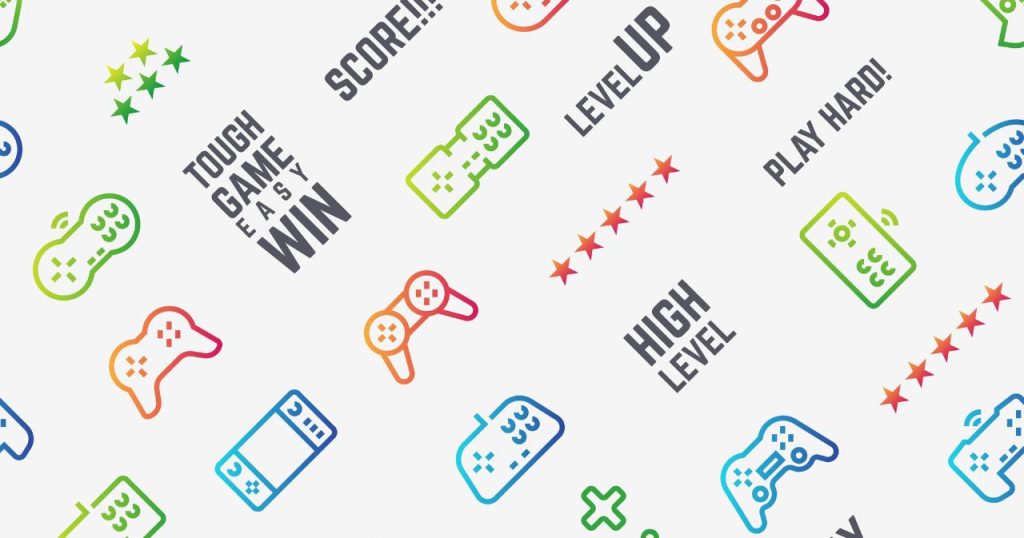
Steamでクレカ払いを考えている方は、安全に使えるか気になりますよね。
Steamのクレカ払いの安全性も見ていきましょう。
基本的に危険性はない
Steamでのクレカ払いは基本的に危険性はありません。
確かに過去にはセキュリティ面での脆弱性が指摘されたこともありますが、世界的に大騒ぎになる事件は起きていません。
心配な時はPayPalやプリペイドカード払いがおすすめ
もしSteamのセキュリティ面で心配になる場合は、PayPal払いやプリペイドカード払いがおすすめでしょう。
PayPalは支払いの際にアカウントのIDとパスワードを入力するだけで済みます。
連携しているクレカの番号は入力しなくて良い分、安全性は高いです。しかも四六時中セキュリティ面での監視も行われています。
またプリペイドカードも入金して使うのが特徴で、カード番号の入力は不要です。
特別IDなどとも結びついていないため、なおさら危険はありません。
Steam(スチーム)で支払い方法を変更・削除するには?
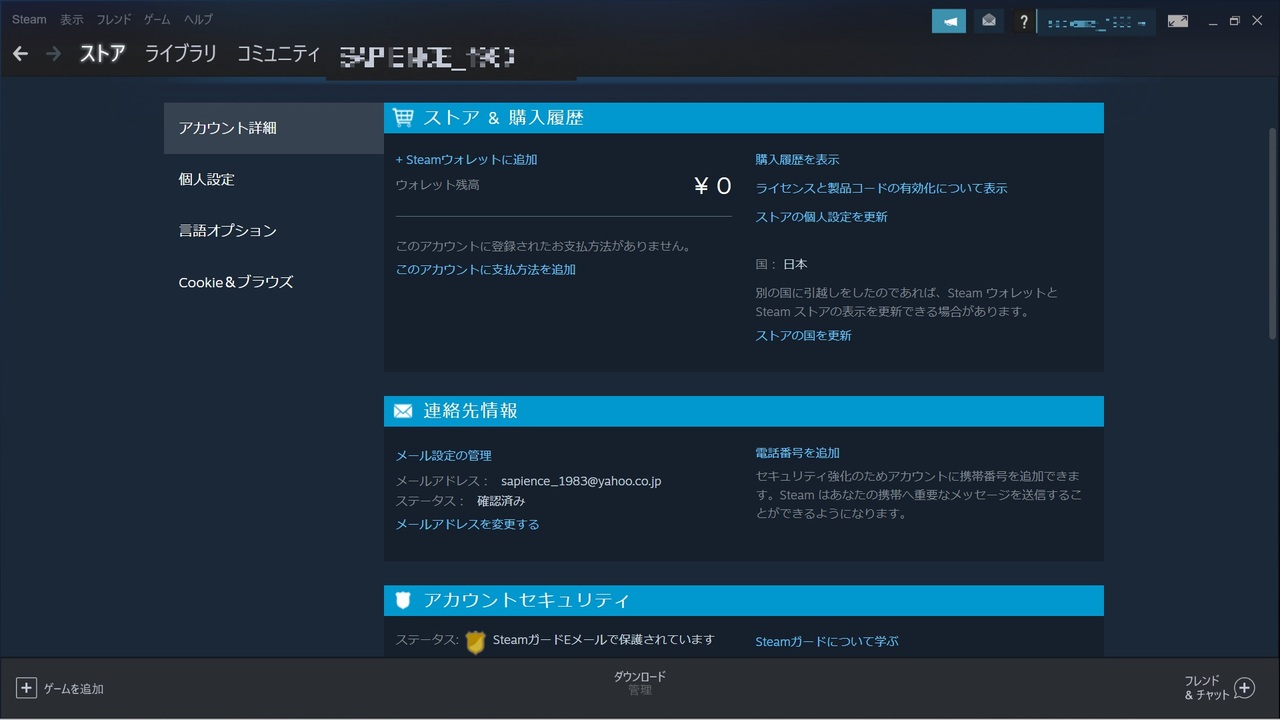
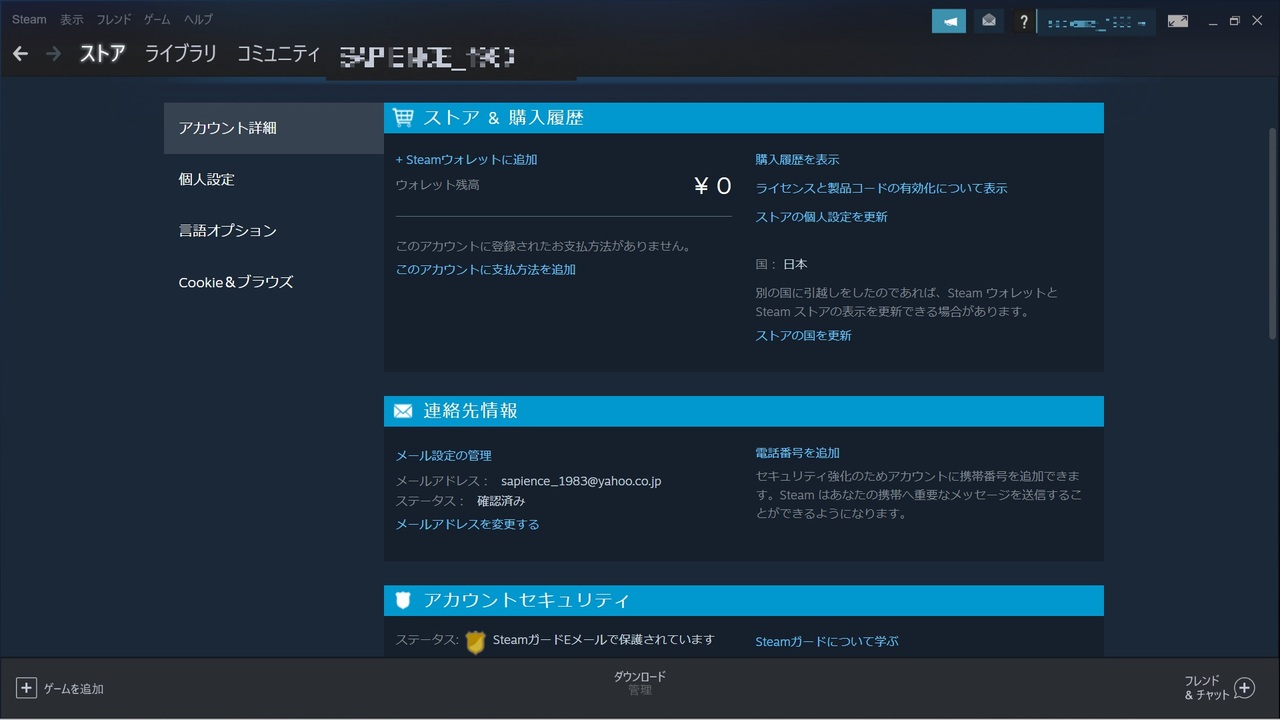
場合によってSteam(スチーム)で支払い方法の変更や削除をしたい時もありますよね。
Steamの支払い方法を変更する場合、画面右上のマイアカウントの「アカウント詳細」で可能です。
1度でも購入が完了している場合、アカウント詳細の「ストア&購入履歴」には前回利用した支払い方法が記されています。
右側に「編集」や「削除」があるため、変更や削除ができる仕組みです。
なお決済前であれば購入直前の確認画面でも変更できます。決済する前になって、別の支払い方法を使いたい気分になったときにおすすめです。
Steam(スチーム)の支払い方法で注意したい3つの点
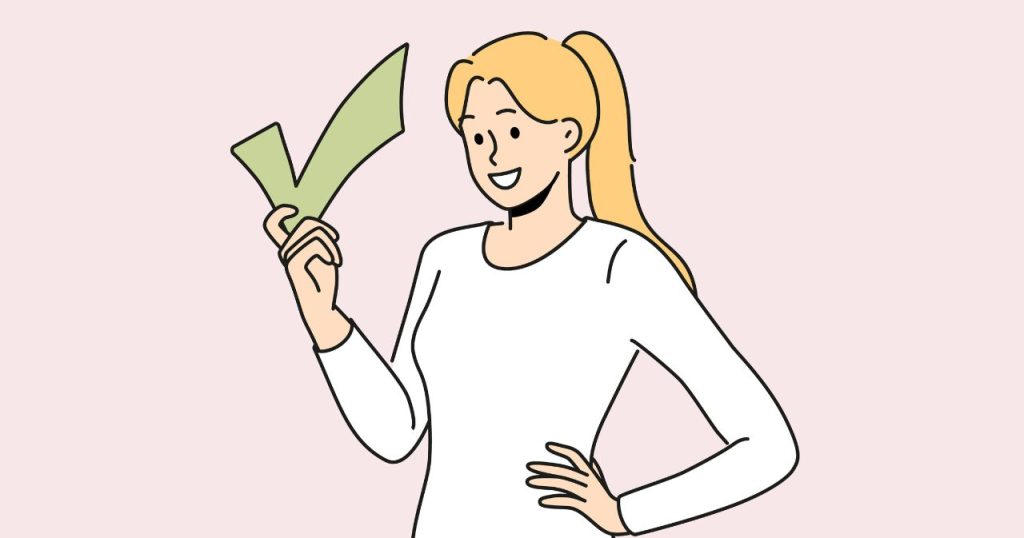
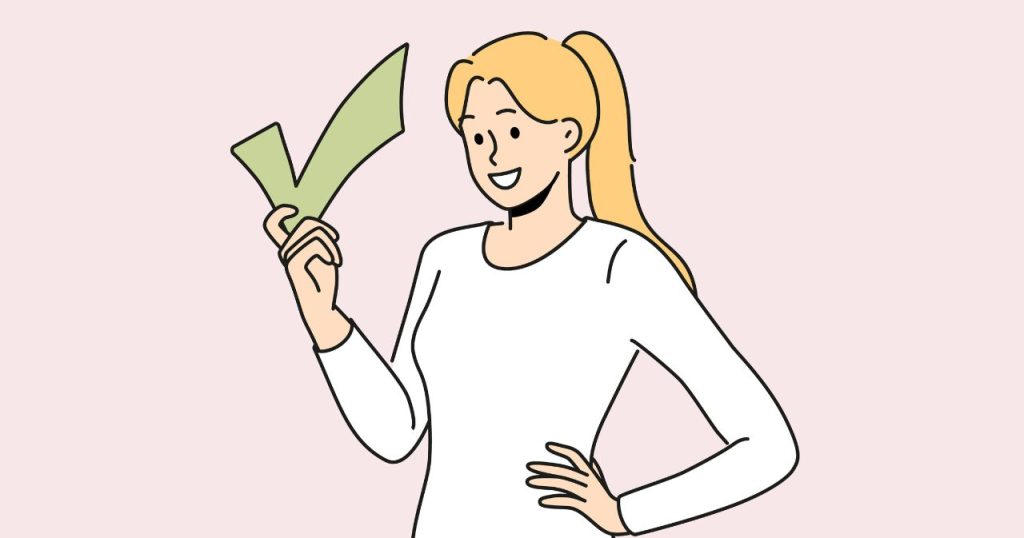
Steam(スチーム)で支払いする際、注意すべき点もあります。
以下の3点も合わせて覚えておくと便利です。
クレジットカードを登録する際は住所まで登録
まずクレジットカードを登録する場合、住所も一緒に登録しなければいけません。
住所を登録する際は、名前・電話番号・国も一緒に入力する流れです。
普通にネットサービスでクレジットカード情報を登録するよりも手間が掛かる点は覚えておくと良いでしょう。
コンビニで支払う方法はチェーンによって異なる
またコンビニ払いの場合、チェーンによって支払い方法が異なります。原則レジで店員に依頼して支払う形です。
ただしローソン・ミニストップ・ファミリーマートでは、レジで支払う前に専用端末で手続きします。
Loppiやマルチコピー機(Famiポート)を使ってお客様番号と確認番号を入力し、払込票を発行する流れです。
払込票が発行されたら、30分以内にレジで会計を済ませます。チェーンによって支払う方法が異なるため、事前の確認は大切です。
支払い方法によって手数料が発生する
Steamの支払い方法の中には手数料が発生する場合もあります。
手数料が必要な支払い方法は以下の通りです。
- コンビニ払い:185円
- Pay-easy:190円
- 銀行振込:利用する金融機関による
もし手数料を負担したくない場合は、以上の3つ以外の方法を使うと良いでしょう。
まとめ
Steam(スチーム)で使える支払い方法をまとめてご紹介しました。
クレジットカードなどのカード類・スマホ決済・コンビニ払いなど10種類もあるため、様々な方法で決済できます。
Steamではゲーム・動画・楽曲など様々なコンテンツを多く扱っています。
気に入ったタイトルを無難に買うためにも、支払い方法や購入の流れを参考にしてみてくださいね。
